CEL-SR5JA250. HD-kamera. Användarhandbok
|
|
|
- Martin Bergström
- för 8 år sedan
- Visningar:
Transkript
1 CEL-SR5JA250 HD-kamera Användarhandbok Y
2 Inledning Viktiga anvisningar VARNING! VARNING! UNDVIK ELSTÖTAR GENOM ATT INTE AVLÄGSNA YTTERHÖLJET (ELLER BAKSTYCKET). DET FINNS INGA KOMPONENTER INUTI SOM KAN SERVAS AV ANVÄNDAREN. LÅT KVALIFICERAD TEKNIKER SKÖTA SERVICEN. UNDVIK RISK FÖR ELDSVÅDA ELLER ELSTÖT GENOM ATT INTE UTSÄTTA PRODUKTEN FÖR REGN ELLER FUKT. UPPHOVSRÄTT, VARNING: Obehörig inspelning av upphovsrättsskyddat material kan inkräkta på upphovsrättsinnehavarens rättigheter och strida mot gällande upphovsrättslagstiftning. FÖRSIKTIGT: ANVÄND ENDAST REKOMMENDERADE TILLBEHÖR, SÅ UNDVIKER DU RISK FÖR ELSTÖT OCH IRRITERANDE STÖRNINGAR. FÖRSIKTIGT: DRA UT NÄTKONTAKTEN UR ELUTTAGET NÄR PRODUKTEN INTE ANVÄNDS. Undvik risk för elstöt genom att inte utsätta produkten för fukt eller stänk. Nätkabeln används för att stänga av strömförsörjningen till kameran. Använd ett lättåtkomligt eluttag så att du snabbt kan dra ur nätkontakten i en nödsituation. CA-570 har en typskylt på undersidan. Om du använder annan enhet än nätaggregatet CA-570 kan kameran skadas. 2
3 Endast för EU (och EEA). De här symbolerna anger att produkten inte får slängas i hushållssoporna enligt WEEE-direktivet (2002/96/EG), batteridirektivet (2006/66/EG) och/eller nationell lagstiftning som implementerar dessa direktiv. Produkten ska lämnas in på en därför anvisad insamlingsplats, t.ex. hos handlare som är auktoriserade att byta in varor då nya, liknande köps (en mot en) eller på en återvinningsstation auktoriserad att hantera elektrisk och elektronisk utrustning (EEutrustning) samt batterier och ackumulatorer. Olämplig hantering av avfall av den här typen kan ha negativ inverkan på miljön och människors hälsa på grund av de potentiellt farliga ämnen som vanligen återfinns i elektrisk och elektronisk utrustning. Din medverkan till en korrekt avfallshantering av produkten bidrar till effektiv användning av naturresurserna. Om du vill ha mer information om var du kan lämna in den här produkten, kontakta ditt lokala kommunkontor, berörd myndighet eller företag för avfallshantering eller besök (EEA: Norge, Island och Liechtenstein) Varumärken Logotyperna SD, SDHC och SDXC är varumärken som tillhör SD-3C, LLC. Microsoft och Windows är varumärken eller registrerade varumärken som tillhör Microsoft Corporation i USA och/eller andra länder. Macintosh och Mac OS är varumärken som tillhör Apple Inc. och som registrerats i USA och andra länder. Logotyperna x.v.color och x.v.color är varumärken. HDMI, HDMI-logotypen och High-Definition Multimedia Interface är varumärken eller registrerade varumärken som tillhör HDMI Licensing LLC i USA och i andra länder. AVCHD och AVCHD -logotypen är varumärken som tillhör Panasonic Corporation och Sony Corporation. Tillverkad på licens från Dolby Laboratories. Dolby och dubbel-d-symbolen är varumärken som tillhör Dolby Laboratories. YouTube är ett varumärke som tillhör Google Inc. Andra namn och produkter som inte nämns ovan kan vara varumärken eller registrerade varumärken för respektive företag. I den här enheten finns exfat-teknik som används på licens från Microsoft. ALL ANNAN ANVÄNDNING AV DEN HÄR PRODUKTEN ÄN PRIVAT KONSUMENTANVÄNDNING SOM PÅ NÅGOT SÄTT ÖVERENSSTÄMMER MED STANDARDEN MPEG-2 FÖR KODNING AV VIDEOINFORMATION FÖR FÖRPACKADE MEDIA, ÄR UTTRYCKLIGEN FÖRBJUDEN UTAN LICENS ENLIGT GÄLLANDE PATENT I MPEG-2 PATENTSERIEN. LICENS UTGES AV MPEG LA, L.L.C., 250 STEELE STREET, SUITE 300, DENVER, COLORADO Den här produkten licensieras enligt AT&T-patenten för MPEG-4-standarden och används för kodning av MPEG-4-kompatibel video och/eller avkodning av MPEG-4-kompatibel video som har kodats (1) för privat och icke kommersiellt bruk eller (2) av en videoleverantör på licens enligt AT&T-patenten i syfte att tillhandahålla MPEG-4-kompatibel video. Ingen licens beviljas eller inkluderas för något annat bruk vad gäller MPEG-4- standarden. 3
4 Nya, spännande funktioner 1 Storyskapare (0 58) Kamerans Full HD CMOS-sensor fångar rörliga bilder med upplösningen x pixlar 2. Videosekvenserna spelas in i minnet enligt AVCHDspecifikationerna 3. Din nya HD-kamera fångar de där verkligt speciella stunderna i livet, med enastående bildkvalitet och autentiska, livfulla färger! Du kan omvandla dina videoinspelningar till fängslande berättelser genom att spela in enligt enkla manusförslag, som har optimerats för respektive scenario. Dekoration (0 62) Biofilter (0 60) Sätt lite extra piff på dina videosekvenser genom att lägga till text, märken eller frihandsillustrationer direkt i kameran. Med proffsiga biofilter får dina inspelningar en unik och originell touch. 1 Full HD 1080 syftar på Canon-kameror som är kompatibla med högupplöst video, bestående av vertikala pixlar (scanninglinjer). 2 Video spelas endast in med den här upplösningen om du har valt inspelningsläge MXP eller FXP. Övriga inspelningslägen spelar in med x pixlar. 3 AVCHD är en standard för inspelning av högupplöst video. AVCHDspecifikationerna innebär att videosignalen spelas in med MPEG-4 AVC/H.264- komprimering och ljudsignalen spelas in i Dolby Digital. 4
5 Smart AUTO (0 42) Smart AUTO väljer automatiskt ut den bästa inställningen för den videosekvens du tänker spela in. Dina inspelningar blir helt fantastiska utan att du behöver grubbla över inställningarna. Video Snapshot (0 61) Växla minne (0 37) f Spela in eller plocka ut korta videosekvenser och arrangera dem till videoklipp med din favoritmusik i bakgrunden. Är minnet nästan fullt? Med hjälp av dubbla kortplatser kan du fortsätta spela in utan avbrott. Ansiktsigenkänning (0 83) Kameran identifierar automatiskt människors ansikten och justerar fokus och övriga inställningar på bästa sätt, för perfekt resultat. Bildstabilisator Dynamisk bildstabilisator (0 81) kompenserar för kameraskakningar om du spelar in video medan du rör dig. Powered IS (0 82) ger stabila inspelningar när du zoomar in på avlägsna motiv (max. telefoto). 5
6 Visa dina inspelningar med hjälp av annan utrustning Anslut kameran till en HDTV (0 119) Spela upp video direkt från ditt minneskort AVCHD-kompatibla HDTV och digitala inspelare med kortplats som är kompatibel med rätt typ av minneskort*. Eye-Fi Använd ett Eye-Fi-kort (0 133) för att ladda upp inspelningar trådlöst till datorn eller till webben. Spara eller ladda upp till webben. Göra egna skivor Använd den medföljande programvaran från PIXELA (0 123, 128). AVCHD Högupplösning (High definition) MPEG-2 Konvertera HD-videosekvenser till standardupplösta filer direkt i kameran (0 128). Standardupplösning (Standard definition) * Se enhetens användarhandbok. Beroende på vilken typ av utrustning du använder kan du få problem med uppspelningen även om enheten är AVCHDkompatibel. Du måste i så fall spela upp inspelningarna på minneskortet med den här kameran. 6
7 7
8 Innehållsförteckning Inledning 4 Nya, spännande funktioner 12 Om den här handboken 14 Lära känna kameran 14 Medföljande tillbehör och CD-skivor 16 Namn på delar Förberedelser 19 Komma igång 19 Ladda batteriet 21 Förbereda tillbehören 24 Justera LCD-skärmens position och ljusstyrka 26 Kamerans grundläggande funktioner 26 Använda pekskärmen 27 Funktionslägen 28 Använda menyerna 30 Inställningar när du startar kameran första gången 30 Ställa in datum och klockslag 31 Byta språk 31 Byta tidszon 33 Använda minneskort 33 Minneskort som är kompatibla med den här videokameran 35 Sätta i och ta ur minneskort 36 Välja inspelningsminne 37 Växla minne 38 Formatera minnet 8 Innehållsförteckning
9 AUTO-läge 40 Grundläggande inspelning 40 Spela in video och ta stillbilder i AUTO-läge 42 Om Smart AUTO-funktionen 45 Zooma 46 Snabbstartfunktion Video 48 Grundläggande uppspelningsfunktioner 48 Spela upp video 52 3D-bläddring 52 Fönstret för indexval: Välj vilken typ av innehåll som ska spelas upp 54 Radera sekvenser och stories 58 Videostories och biokänsla 58 Med Storyskapare kan du skapa fängslande berättelser 60 CINEMA-läge och biofilter 61 Video Snapshot 62 Dekoration: En mer personlig touch 66 Spela upp stories från galleriet 68 Klassificera sekvenser 69 Spela upp till bakgrundsmusik 71 Kopiera och flytta sekvenser inom/mellan stories 72 Välja en storys miniatyrbild 73 Byta titel på en story 75 Avancerade funktioner 75 Inspelning i y-läge (manuellt) 76 Välja videokvalitet (inspelningsläge) 78 Val av bildfrekvens 78 Inspelningsprogram för specialmotiv 81 Avancerad bildstabilisering 82 Förinspelning 83 Ansiktsigenkänning 85 Peka och spåra 86 Faders 87 Manuell inställning av slutartid eller bländare 89 Justera exponeringen manuellt Innehållsförteckning 9
10 90 Gräns för automatisk förstärkarkontroll (AGC) 90 Manuell fokusering 92 Telemakro 93 Vitbalansering 94 Bildeffekter 95 Självutlösare 95 Ljudinspelningsnivå 97 Inbyggd mikrofons riktverkan 98 Equalizer 99 Använda hörlurar 100 Använda avancerat minifäste 101 Använda extern mikrofon 102 Använda extern videolampa 102 Använda zoomfjärrkontroll 104 Välja startpunkt för uppspelningen 105 Skärminformation och datakod 106 Hämta stillbilder och video snapshot-sekvenser från en videofilm 108 Dela videosekvenser Stillbilder 110 Visa stillbilder 112 Radera stillbilder 113 Bildspel Externa anslutningar 115 Kontakter på kameran 116 Kopplingsschema 119 Uppspelning på en TV 120 Spara och dela dina inspelningar 120 Kopiera inspelningar till ett minneskort 123 Spara inspelningar på en dator 127 Kopiera över inspelningar till extern videoenhet 128 Ladda upp video till webbplats för videodelning 10 Innehållsförteckning
11 Övrig information 135 Bilaga: Listor över menyalternativ 135 FUNC.-panel 138 Inställningsmenyer 150 Bilaga: Ikoner och information på skärmen 154 Problem? 154 Felsökning 160 Lista över meddelanden 167 Gör så här 167 Säkerhetsanvisningar 172 Underhåll/Övrigt 173 Använda kameran utomlands 174 Allmän information 174 Tillbehör 175 Extra tillbehör 180 Tekniska data 184 Register Innehållsförteckning 11
12 Om den här handboken Vi gratulerar till valet av Canon LEGRIA HF M46 / LEGRIA HF M406. Läs den här bruksanvisningen noga innan du använder kameran och spara den sedan som referensmaterial. Om din kamera inte fungerar som den ska kan du använda kapitlet Felsökning (0 154). Så här läser du handboken VIKTIGT: Anvisningar som rör kamerans drift. ANMÄRKNINGAR: Information som kompletterar de grundläggande anvisningarna. ATT KONTROLLERA: Begränsningar eller krav avseende den beskrivna funktionen. 0: Sidhänvisning i den här handboken. rsidhänvisning till ett kapitel i Fotoapplikation Användarhandbok, som finns som PDF-fil på extraskivan som medföljer kameran. : Text som enbart gäller angiven modell. Vi har använt följande termer i den här handboken: Om termen minne inte är närmare specificerad, som minneskort eller inbyggt minne, syftar den på båda. Sekvens avser en inspelad videoenhet, från den punkt där du tryckte på g-knappen för att starta inspelningen till dess att du trycker igen för att pausa. Termerna bild och stillbild har samma innebörd. Bilderna i den här handboken är simulerade stillbilder som har tagits med stillbildskamera. Om inte annat anges refererar bilder och menyikoner till. 12 Inledning
13 anger att en funktion är tillgänglig i angivet funktionsläge och anger att funktionen inte är tillgänglig. Du får mer detaljerad information i avsnittet Funktionslägen (0 27). Hakparenteser [ ] används för att symbolisera kontrollknappar och menyalternativ med pekfunktion, samt övrig skärminformation. Självutlösare Funktionslägen: [FUNC.] 8 [MENU] [Självutlösare] 8 [A På n] 8 [a] n visas på skärmen. Välj [B Av] igen för att stänga av självutlösaren. Video: Ställ kameran på inspelningspaus och tryck på g. Kameran börjar spela in efter 10 sekunders nedräkning*. Nedräkningen visas på bildskärmen. Alla namn på kamerans knappar och väljare anges inom en knappram. Till exempel h. 8-pilen används vid förkortade menyalternativ. Mer information om hur du använder menyerna finns i avsnittet Använda menyerna (0 28). Det finns en sammanställning över alla tillgängliga menyalternativ och inställningar i bilagan Listor över menyalternativ (0 135). Inledning 13
14 Lära känna kameran Medföljande tillbehör och CD-skivor De här tillbehören får du tillsammans med kameran: CA-570 Nätaggregat (inkl. nätkabel) BP-808 Batteri WL-D89 Trådlös fjärrkontroll (inkl. CR2025 litiumbatteri av knapptyp) Penna HTC-100/S HDMI-kabel STV-250N Stereovideokabel Snabbguide IFC-300PCU/S USB-kabel Installationshandbok för programvara från PIXELA 14 Inledning
15 De här CD-skivorna och programvarorna får du tillsammans med din videokamera: CD-skiva med programvara Transfer Utility från PIXELA* -Använd Transfer Utility för att spara och överföra sekvenser och musikfiler som kan användas som bakgrundsmusik. CD-skiva med programvara VideoBrowser från PIXELA * - Utöver alla funktionerna i Transfer Utility, kan du använda VideoBrowser för att hantera, redigera och spela upp videosekvenser. CD-skivan Y Användarhandbok/Fotoapplikationer ver.35*/ Musikdata/Bildmixdata (i handboken kallas den för extraskivan ). Innehåller följande. - Användarhandbok - innehåller en komplett version av kamerans användarhandbok (denna PDF-fil). - Fotoapplikation - programvara för att spara, hantera och skriva ut stillbilder. - Musikdata - musikfiler som kan användas som bakgrundsmusik vid uppspelning. Dessa musikfiler är enbart avsedda att användas med den medföljande programvaran från PIXELA. Skivan kan inte spelas upp på CD-spelare. - Bildmixdata - bildfiler som kan användas med bildmixfunktionen (bildmixramar). * På CD-skivan finns även programvaruhandboken (som PDF-fil). Inledning 15
16 Namn på delar Från vänster Från höger 9 Aq Aa As 1 2-knapp (kamera/uppspelning) (0 27) 2 VIDEO SNAP-knapp (video snapshot) (0 61) 3 -knapp (Storyskapare) (0 58) 4 DISP.-knapp (skärminformation) (0 24, 105)/ BATT. INFO-knapp (batteriinformation) (0 153) 5 USB-kontakt (0 115, 118, 127) 6 AV OUT-utgång (0 115, 117)/ X-kontakt (hörlurar) (0 99) 7 COMPONENT OUT-utgång (0 115, 117) 8 HDMI OUT-utgång (0 115, 116) 9 ACCESS-indikator (0 40) Aq Programväljare (0 27) Aa Handrem (0 22) As Högtalare (0 50) Ad Fäste för hals-/axelrem (0 22) Af Lucka över dubbla kortplatser Ag Kortplats X (0 35) Ah Kortplats Y (0 35) Aj Stereomikrofon (0 96, 97) Ak Instant AF-sensor (0 140) AdAf Ag Ah Framifrån Aj Ak 16 Inledning
17 Ovanifrån Al Sq Al Avancerat minifäste (0 100) Sq Zoomspak (0 45) Sa POWER-knapp Ss ON/OFF (CHG)-indikator (laddning): Grön på Orange standby (0 46) Röd laddar (0 19) Sd Fjärrsensor (0 21) Sf LCD-pekskärm (0 24, 26) Sg POWERED IS-knapp (0 82)/ WEB-knapp (0 128) Sh Batterifäste (0 19) Sj START/STOP-knapp (0 40) Sk DC IN-ingång (0 19) Sl RESET-knapp (0 158) Sa Ss LCD-panel Sd Sf Sg Bakifrån Sh Sj Sk Sl Inledning 17
18 Underifrån Dq BATTERY RELEASE-knapp (0 20) Da Stativfäste (0 168) Ds Tillverkningsnummer Dq Da Ds Trådlös fjärrkontroll WL-D89 1 START/STOP-knapp (0 40) 2 b-knapp (val av index) (0 52) Växla mellan inspelning och uppspelning genom att trycka in och hålla kvar i minst 2 sekunder. 3 MENU-knapp (0 29, 138) 4 DISP.-knapp (skärminformation) (0 105) 5 SET-knapp 6 B-knapp (stopp) (0 48) 7 PHOTO-knapp (0 40) 8 Zoomknappar (0 45) 9 Navigeringsknappar ( Z/O/y/A ) Aq A/C-knapp (uppspelning/paus) (0 48) 18 Inledning
19 Förberedelser I det här kapitlet beskriver vi grundläggande hantering, som till exempel hur du använder pekskärmen, menynavigering, samt vilka inställningar du måste göra innan du kan börja använda kameran. Komma igång Ladda batteriet Kameran kan drivas med ett laddningsbart batteri eller med nätaggregatet. Första gången du använder ett batteri bör du ladda det fullt och sedan använda kameran till dess att batteriet är helt urladdat. På så sätt får du en korrekt återgivning av återstående inspelningstid. Information om ungefärliga laddnings- och inspelnings-/ uppspelningstider med fulladdat batteri finns i Laddnings-, inspelningsoch uppspelningstider (0 176). 1 Anslut nätkabeln till nätaggregatet. 2 Anslut nätkabelns andra ände till ett vanligt eluttag. 3 Anslut nätaggregatet till kamerans DC IN-uttag. 4 Anslut det laddningsbara batteriet till kameran. Tryck försiktigt in batteriet i batterifästet och skjut det uppåt tills det fäster med ett klickljud. DC IN-ingång Förberedelser 19
20 5 Laddningen startar så snart kameran stängs av. Om kameran var igång släcks den gröna ON/OFF (CHG)- indikatorn när du stänger av kameran. Efter en stund börjar ON/OFF (CHG)-indikatorn att blinka rött (batteriet laddas). Den röda ON/OFF (CHG)- indikatorn släcks när batteriet är fulladdat. Om indikatorn blinkar snabbt, gå till Felsökning (0 157). ON/OFF (CHG)-indikator (laddning) 4 Lossa det laddningsbara batteriet 1 Håll U intryckt och dra den i pilens riktning. 2 Skjut batteriet utåt, och dra ut det ur fästet. BATTERY RELEASE-knapp VIKTIGT Stäng av kameran innan du ansluter eller kopplar ur nätaggregatet. När du har stängt av kameran med x uppdateras viktiga data i minnet. Du måste vänta tills den gröna ON/OFF (CHG)-indikatorn släcks. Anslut aldrig sådan elektrisk utrustning till kamerans DC IN-uttag eller till nätaggregatet som inte uttryckligen rekommenderas för detta. Undvik kraftig värmeutveckling och skador på utrustningen: anslut aldrig medföljande nätaggregat till spänningsomvandlare vid utlandsresor, speciella spänningsuttag ombord på flygplan och båtar eller till växelriktare, etc. 20 Förberedelser
21 ANMÄRKNINGAR Vi rekommenderar att batteriet laddas i en temperatur på mellan 10 C och 30 C. Om omgivande temperatur eller batteriets temperatur ligger utanför omfånget 0 C till 40 C, kommer inte laddningen att gå igång. Batteriet laddas bara när kameran är avstängd. Om du kopplade ur strömmen medan batteriet laddades, kontrollera att ON/OFF (CHG)-indikatorn har slocknat innan du återansluter strömmen. Om du är orolig för batteriets laddningsstatus kan du driva kameran med nätaggregatet så att batteriets laddning inte förbrukas. Laddade batterier laddas ur naturligt även om de inte används. För att vara säker på att få maximal laddning bör du ladda batterierna dagen innan eller samma dag som du tänker använda dem. Vi rekommenderar att man förbereder batterier för 2 till 3 gånger den planerade inspelningstiden. Förbereda tillbehören Trådlös fjärrkontroll Börja med att installera det medföljande litiumbatteriet CR2025 i fjärrkontrollen. 1 Tryck fliken i pilens riktning och dra ut batterihållaren. 2 Placera litiumbatteriet med + - markeringen vänd uppåt. 3 Sätt tillbaka batterihållaren. Flik Använda fjärrkontrollen När du trycker på knapparna måste fjärrkontrollen riktas mot kamerans fjärrsensor. Om du vrider LCD-panelen 180 så kan du stå framför kameran när du använder fjärrkontrollen. Förberedelser 21
22 ANMÄRKNINGAR Den trådlösa fjärrkontrollen kanske inte fungerar som den ska om fjärrsensorn är belyst av en stark ljuskälla eller direkt solljus. Handrem och hals-/axelrem Justera handremmen. Ställ in handremmen så att du når zoomspaken med pekfingret och g-knappen med tummen. Den medföljande pennan kan fästas i handremmen. Ta loss handremmen 1 Lyft handremmens vadderade flik och lossa remmen från kardborrbandet. 2 Dra ut remmen ur kamerans främre fäste, ur själva handremmen och slutligen ur kamerans bakre fäste. 22 Förberedelser
23 Fästa extra handledsrem Fäst handledsremmen i kamerans bakre fäste, justera längden och dra åt. Du kan även fästa handledsremmen i handremmens fäste, om du av säkerhetsskäl önskar använda båda remmarna. Fästa extra axelrem Trä axelremmens ändar genom handremmens fäste och justera remmens längd. Förberedelser 23
24 Justera LCD-skärmens position och ljusstyrka Rotera LCD-panelen Öppna LCD-panelen 90. Panelen kan vridas 90 nedåt. Panelen kan vridas 180 mot objektivet. I följande fall är det praktiskt att kunna vrida LCD-panelen 180 : - Om du vill vara med på bilden vid inspelning med självutlösare. - För att kunna styra kameran med fjärrkontrollen från kamerans framsida Motivet kan se inspelningen på LCD-skärmen ANMÄRKNINGAR Om LCD-skärmen: Skärmen är tillverkad med extremt hög precision och över 99,99 % av pixlarna fungerar enligt specifikationerna. Färre än 0,01 % av pixlarna kan ibland tändas felaktigt eller visas som svarta, röda, blå eller gröna punkter. Detta är normalt och har ingen betydelse för den inspelade bilden. LCD-bakgrundsbelysning Om du spelar in i starkt ljus kan det vara svårt att se bilden på LCDskärmen. Aktivera LCD-bakgrundsbelysning, så blir bilden ljusare. Låt kameran vara på; tryck in h och håll kvar i minst 2 sekunder. Upprepa för att stänga av (normal) eller sätta på (ljus) LCDbakgrundsbelysningen. 24 Förberedelser
25 ANMÄRKNINGAR LCD-bakgrundsbelysningen påverkar inte inspelningens ljusstyrka. Den ljusstarka inställningen förkortar batteriets användningstid. Du kan justera LCD-skärmens ljusstyrka ytterligare med hjälp av inställningen 6 8 [Bildskärmens ljusstyrka], alternativt dämpa skärmen med inställningen 6 8 [Bildskärmsdimmer], om kameran t.ex. ska användas i en miljö där ljuset från LCD-skärmen kan verka störande. Mer information om hur du sköter din pekskärm finns i Säkerhetsanvisningar (0 167), Rengöring (0 172). Förberedelser 25
26 Kamerans grundläggande funktioner Använda pekskärmen Kontrollknappar och menyalternativ på skärmen varierar beroende på valt arbetssätt och vilken funktion du använder. Pekskärmens intuitiva gränssnitt ger dig omedelbar tillgång till samtliga funktioner. Använd pennan för att öka precisionen. Peka Tryck med fingret på en komponent som visas på pekskärmen. Används för att spela upp en sekvens via indexfönstret, välja en inställning i menyn, välja ett motiv som kameran ska identifiera som huvudmotiv etc. Drag Håll kvar fingret och dra det uppåt och nedåt, eller åt vänster och höger över skärmen. Används för att bläddra i menyer, bläddra i indexfönster eller justera skjutreglage som t.ex. volymkontrollen. VIKTIGT Kameran har en tryckkänslig pekskärm. Tryck till bestämt på skärmen för att använda pekfunktionerna. I följande situationer kanske inte pekfunktionerna kan användas. - Om du använder nageln eller ett annat spetsigt föremål än den medföljande pennan, som t.ex. en kulspetspenna. - Manövrera pekskärmen med våta händer eller handskar. - Om du trycker för hårt eller repar skärmen. - Om du har placerat ett skärmskydd eller en självhäftande film över pekskärmens yta. 26 Förberedelser
27 Funktionslägen Inspelning I inspelningsläge avgörs kamerans funktionsläge av programväljarens inställning. Funktionsläge Programväljare Funktion Låt kameran sköta alla inställningarna, medan du fokuserar på inspelningen (0 40). Bra för nybörjare och personer som föredrar att inte behöva bekymra sig om kamerans inställningar. Få tillgång till alla menyer, inställningar och avancerade funktioner (0 75). Ge dina inspelningar biokänsla och använd biofiltren för att skapa egna, unika videoinspelningar (0 60). Uppspelning Tryck på knappen för kamera/uppspelning S för att växla mellan kamera- (inspelnings-) och uppspelningsläge. Om du trycker på S när kameran är avstängd startas kameran direkt i uppspelningsläge. Funktionsläge Funktion Spela upp video (0 48). Visa stillbilder (0 110). ANMÄRKNINGAR När uppspelningsläget väljs används automatiskt samma minne för uppspelningen som användes vid inspelning. Om du vill växla mellan inspelnings- och uppspelningsläge kan du även trycka in B på fjärrkontrollen och hålla kvar i minst 2 sekunder. Förberedelser 27
28 Använda menyerna Flera av kamerans funktioner kan justeras via FUNC.-panelen och inställningsmenyerna. Se bilagan Listor över menyalternativ (0 135) om du vill ha mer information om menyalternativ och inställningar. FUNC.-panel Funktionslägen: FUNC.-panelen innehåller en praktisk översikt över de vanligaste inspelningsfunktionerna. Peka på [FUNC.] för att öppna FUNC.- panelen och peka sedan på den funktion du vill ställa in eller justera. Du kan behöva dra fingret uppåt och nedåt längs scrollningslisten för att hitta önskad funktions kontrollknapp. I -läge har du begränsad tillgång till funktionerna. FUNC.-panelen i -läge Peka på önskad funktions kontrollknapp Dra med fingret uppåt och nedåt längs scrollningslisten så kan du se resten av panelen Redigeringspanel Funktionslägen: Peka på [Redigera] så öppnas en panel med tillgängliga alternativ (kopiera, radera, etc.); peka sedan på önskad funktion. Redigeringspanelen i -läget Peka på önskad funktions kontrollknapp 28 Förberedelser
29 Inställningsmenyer Funktionslägen: * * I -läget kan du inte öppna inställningsmenyerna, och de flesta inställningarna har standardvärden. 1 Endast eller : Peka på [FUNC.] 2 Peka på [MENU] för att öppna inställningsmenyerna. Du kan även trycka på u på fjärrkontrollen. 3 Peka på önskad menyflik. 4 Dra fingret uppåt och nedåt för att flytta den inställning som ska ändras till den orangefärgade urvalsramen. Menyalternativ som inte är tillgängliga gråskuggas. Peka på vilket menyalternativ som helst på skärmen så hamnar det direkt i urvalsramen. 5 När önskat menyalternativ befinner sig i ramen trycker du på den orangefärgade ramen till höger. 6 Peka på önskat alternativ och peka sedan på [a]. Du kan när som helst stänga av menyn genom att peka på [a]. Förberedelser 29
30 Inställningar när du startar kameran första gången Ställa in datum och klockslag Innan du börjar använda kameran måste du ställa in kamerans datum och klocka. [Date/Time-Datum/Klockslag] (menyfönster för inställning av datum och klockslag) öppnas automatiskt om kamerans klocka inte är inställd. När fönstret [Date/Time-Datum/Klockslag] visas är årtalet markerat. 1 Peka på det fält som ska ändras (år, månad, dag, timmar eller minuter). 2 Justera efter behov genom att peka på [Z] eller [O]. 3 Ställ in rätt datum och klockslag genom att justera respektive fält. 4 Välj önskat datumformat genom att peka på [Y.M.D/Å.M.D], [M.D,Y/M.D,Å] eller [D.M.Y/D.M.Å]. I vissa fönster visas ett förkortat datum (siffror i stället för månadens namn), men det följer fortfarande angivet datumformat. 5 Peka på [24H/24T] om du vill använda 24-timmarsformat, eller låt rutan vara omarkerad om du vill använda 12-timmarsformat (FM/ EM). 6 Peka på [OK] för att starta klockan och stänga av inställningsmenyn. ANMÄRKNINGAR Du kan justera datum och tid senare, med inställningen 6 8 [Date/Time-Datum/Klockslag]. Om du inte använder kameran på cirka 3 månader har det inbyggda, återuppladdningsbara litiumbatteriet laddat ur helt och inställningen av datum och klockslag är borta. Du måste då ladda upp litiumbatteriet (0 170) och ställa in tidszon, datum och klockslag på nytt. 30 Förberedelser
31 Byta språk Kamerans standardspråk är engelska. Du kan välja bland 26 olika språk. Funktionslägen: [FUNC.]* 8 [MENU] [Language a/språk]** 8 Önskat språk 8 [a] * Endast om kameran är inställd på inspelning. **Om du har ändrat kamerans språk till engelska, välj 6 8 [Language a/ Språk] för att byta språk. ANMÄRKNINGAR Vissa kontrollknappar, som t.ex. [ZOOM], [FUNC.] eller [MENU], är på engelska oavsett vilket språk du väljer. Byta tidszon Byt tidszon vid behov. Standardinställningen är Paris. Funktionslägen: 1 Öppna fönstret [Tidszon/Sommartid]. [FUNC.]* 8 [MENU] [Tidszon/Sommartid] * Endast om kameran är inställd på inspelning. 2 Peka på [S] och ställ in din tidszon, eller på [V] och ställ in tidszonen på ditt resmål. Förberedelser 31
32 3 Ställ in önskad tidszon genom att peka på [Z] eller [O]. Om du behöver justera för sommartid, peka på [U]. 4 Stäng menyn genom att peka på [a]. 32 Förberedelser
33 Använda minneskort Minneskort som är kompatibla med den här videokameran Till den här kameran kan du använda följande typer av Secure Digitalkort (SD). Från och med oktober 2010 testas videoinspelningsfunktionen för SD/ SDHC/SDXC-minneskort tillverkade av Panasonic, Toshiba och SanDisk. Typ av minneskort: SD-minneskort, SDHC-minneskort, SDXC-minneskort SD Hastighetsklass*: Kapacitet: 128 MB eller mer**. * Om du använder ett SD-minneskort utan hastighetsklass kan du eventuellt inte spela in video, beroende på vilket minneskort som används. **SD-minneskort med en kapacitet på 64 MB eller mindre kan inte användas för inspelning av video. ANMÄRKNINGAR Om hastighetsklassen: Hastighetsklass är en standard som anger minneskortets lägsta garanterade dataöverföringshastighet. När du köper ett nytt minneskort, leta efter logotypen för hastighetsklass på förpackningen. Vi rekommenderar att du använder minneskort med SD hastighetsklass 4, 6 eller 10. SDXC-minneskort Du kan använda SDXC-minneskort till den här kameran. Om du även använder minneskorten i andra enheter, som till exempel digitala inspelare, datorer och kortläsare, se till att extern enhet är kompatibel med SDXC-kort. I tabellen nedan summeras kompatibilitet efter datorns operativsystem, per oktober För den senaste informationen bör du kontakta tillverkaren av datorn, operativsystemet eller minneskortet. Förberedelser 33
34 Kompatibla operativsystem för SDXC-minneskort Operativsystem Windows 7 Windows Vista Windows XP Mac OS X Kompatibilitet Kompatibelt Kompatibelt (kräver Service Pack 1 eller senare) Kompatibelt (kräver Service Pack 3 och KB uppdatering) Ej kompatibelt VIKTIGT Om ett SDXC-minneskort används till ett operativsystem som inte är SDXC-kompatibelt, måste minneskortet kanske formateras. Avbryt i så fall eventuella pågående aktiviteter för att undvika dataförlust. Efter upprepad inspelning, radering och redigering av sekvenser (fragmenterat minne), tar det längre tid att spara i minnet och inspelningen kan även avbrytas. Spara inspelningarna och formatera minnet. Eye-Fi-kort Det är inte säkert att den här produkten stöder Eye-Fi-kortfunktioner (inklusive trådlös överföring). Om det skulle uppstå något problem med ett Eye-Fi-kort, kontakta korttillverkaren. I många länder och regioner måste du dessutom ha ett godkännande för att använda Eye-Fi-kort. Utan godkännande är användning av kortet inte tillåten. Om det är oklart ifall kortet är godkänt för användning i regionen ska du kontakta korttillverkaren. 34 Förberedelser
35 Sätta i och ta ur minneskort Tänk på att alla minneskort måste formateras (0 38) innan de används till den här kameran. 1 Stäng av kameran. Kontrollera att ON/OFF (CHG)- indikatorn är släckt. 2 Öppna locket över de dubbla kortplatserna. 3 För minneskortet rakt in i en av kortplatserna, med etiketten vänd uppåt, tills det fäster med ett klickljud. Det går även att använda två minneskort, ett i varje fack. För att Eye-Fi-kortets trådlösa funktioner ska kunna användas måste kortet placeras i kortplats Y. Läs noga igenom informationen som medföljer Eye-Fi-kort (0 34) innan kortet används första gången. 4 Stäng locket över de dubbla kortplatserna. Ta inte i för hårt när du stänger locket. Kontrollera att minneskortet är korrekt placerat. Ta ur minneskortet Tryck en gång på kortet så att det lossar. När minneskortet hoppar ut, ta tag i det och dra ut det. VIKTIGT Tänk på att minneskorten har en fram- och en baksida som inte får förväxlas. Om du sätter i minneskortet åt fel håll kan kameran skadas. Minneskortet installeras i kameran enligt anvisningen i steg 3. Förberedelser 35
36 Välja inspelningsminne Du kan välja att spela in video och stillbilder i det inbyggda minnet (endast ) eller på ett minneskort. Standardminnet för inspelning är inbyggt minne ( ) eller minneskort X ( ). Funktionslägen: ATT KONTROLLERA Läs noga igenom informationen som medföljer Eye-Fi-kort (0 34) innan du använder ditt Eye-Fi-kort. [FUNC.] 8 [MENU] [Insp.media för video] eller [Insp.media för foton] 8 [f] (inbyggt minne), [4] (minneskort X) eller [7] (minneskort Y)* 8 [a] [FUNC.] 8 [MENU] [Insp.media för video] eller [Insp.media för foton] 8 [4] (minneskort X) eller [7] (minneskort Y)* 8 [a] * När du väljer minne kan du kontrollera ungefärlig inspelningstid/antal bilder baserat på aktuella inställningar. ANMÄRKNINGAR Du kan välja att spela in videosekvenserna i inbyggt minne eller på minneskort X om du senare vill kunna konvertera till standardupplösning för att kunna ladda upp sekvenserna till webben. 36 Förberedelser
37 Växla minne Minnesväxling kan till exempel användas om det använda minnet blir fullt vid inspelningen. Inspelningen fortsätter då utan avbrott på ett minneskort. Vid inspelning på minneskort X kan du använda minneskortet Y för minnesväxling (497).Endast : Vid inspelning i inbyggt minne kan du välja att endast använda ett minneskort X för minnesväxling (f94), eller båda minneskorten (f9497). Funktionslägen: 1 Sätt i ett minneskort som inte innehåller några videoinspelningar i den kortplats som ska användas för minnesväxling. Vid minnesväxling från inbyggt minne (endast ): kortplats X eller båda kortplatserna. Vid minnesväxling från minneskort X: endast kortplats Y. 2 Aktivera minnesväxlingen. [FUNC.] 8 [MENU] [Insp.media för video] 8 [f] (endast ) eller [4] 8 [Växla minne] 8 Önskat alternativ* 8 [a] * Den ungefärliga, återstående inspelningstiden anger nu sammanlagd tid för de minnen som används vid minnesväxlingen. ANMÄRKNINGAR Det går inte att använda minnesväxling från inbyggt minne till minneskort Y. Om bara ett minneskort används måste det sitta i kortplats X. Sekvensen avbryts tillfälligt på den punkt där kameran växlar från ett minne till ett annat. Samtliga nedanstående aktiviteter stänger av funktionen för minnesväxling: - Stänga av kameran. - Öppna locket över de dubbla kortplatserna. - Ändra programväljarens inställning. - Ändrar funktionsväljarens inställning. - Byta minne för videoinspelning. Förberedelser 37
38 Formatera minnet Minneskort ska formateras innan de används i den här kameran första gången. Det går även att formatera minneskort eller det inbyggda minnet (endast ) i syfte att radera alla inspelningar permanent. Vid inköpstillfället är det inbyggda minnet förformaterat och innehåller musikfiler som kan användas som bakgrundsmusik, samt bilder som kan användas till bildmixfunktionen (bildmixramar). Funktionslägen: 1 Driv kameran med nätaggregatet. Koppla inte ifrån strömkällan eller stäng av kameran förrän formateringen är klar. 2 Formatera minnet. [FUNC.] 1 8 [MENU] [Formatera f/g] 8 [f Inbyggt minne], [4 Minneskort A] eller [7 Minneskort B] 8 [Formatera] 8 [Fullständig formatering] 2 8 [Ja] 3 8 [OK] 8 [a] [FUNC.] 1 8 [MENU] [Formatera g] 8 [4 Minneskort A] eller [7 Minneskort B] 8 [Formatera] 8 [Fullständig formatering] 2 8 [Ja] 3 8 [OK] 8 [a] 1 Endast om kameran är inställd på inspelning. 2 Peka på det här alternativet om du vill radera samtliga data i stället för att bara radera minnets filallokeringstabell. 3 Om alternativet [Fullständig formatering] har valts kan funktionen avbrytas genom att man trycker på [Avbryt] under pågående formatering. Alla inspelningar raderas och minnet kan användas som vanligt igen. 38 Förberedelser
39 VIKTIGT Vid formatering av minnet raderas alla inspelningar permanent. Raderade inspelningar kan inte återställas. Glöm inte att spara alla dina viktiga inspelningar på en extern enhet (0 120). När du formaterar minneskortet raderas de eventuella musikfiler och bilder som har överförts till kortet. ( De musikfiler och bildmixramar som hade förinstallerats i det inbyggda minnet återställs efter formateringen.) Överföra musikfiler från den medföljande extraskivan till minneskortet: - Windows-användare: Ta ur minneskortet ur kameran, anslut det till en dator och använd programvaran från PIXELA. Mer information finns i Mjukvaruguide (PDF-fil) till medföljande PIXELA-programvara. - Mac OS-användare: Ta ur minneskortet ur kameran och anslut det till en dator. Använd Finder för att överföra musikfiler från [MUSIC]- mappen på den medföljande extraskivan till minneskortet. I avsnittet Om musikfilerna (0 183) finns information om minneskortets mappstruktur. Nyinköpta Eye-Fi-kort innehåller programvara för nätverkskonfiguration. Innan du använder kortet installerar du programvaran och går igenom konfigurationsprocessen, för att därefter formatera Eye-Fi-kortet. Förberedelser 39
40 AUTO-läge I det här kapitlet visar vi hur du enkelt spelar in video och stillbilder med -läget, samt hur du använder grundläggande inspelningsfunktioner som zoom och Snabbstart. För att få tillgång till alla menyer och mer avancerade funktioner, se Spela in i y-läge (manuellt) (0 75). Grundläggande inspelning Spela in video och ta stillbilder i AUTO-läge Som standard spelas video och stillbilder in i det inbyggda minnet (endast ) eller på minneskort X ( ). Välj vilket minne som ska användas vid inspelning av video och stillbilder (0 36). Läs igenom avsnittet VIKTIGT (0 43) innan du använder ett Eye-Fi-kort. Funktionslägen: ATT KONTROLLERA Innan du börjar spela in kan du göra en testinspelning och kontrollera att kameran fungerar som den ska. 40 AUTO-läge
41 1 Ställ in programväljaren på. 2 Sätt på strömmen till kameran. Spela in video Tryck på g för att starta inspelningen. Tryck på g igen för att pausa inspelningen. ACCESS-indikatorn blinkar då och då medan en sekvens spelas in. j Spela in stillbilder Peka på [PHOTO]. En grön ikon (h) visas helt kort på skärmen och ACCESS-indikatorn blinkar medan stillbilden spelas in. Du kan ta stillbilder samtidigt som du spelar in en videosekvens. Du kan även trycka på j på fjärrkontrollen. När du är klar med inspelningen 1 Kontrollera att ACCESS-indikatorn är släckt. 2 Stäng av kameran. 3 Stäng LCD-panelen. AUTO-läge 41
42 Klassificera sekvenser Med inställningen 8 8 [Klassa sekv (insp)] kan du aktivera sekvensklassningsverktyget. Omedelbart efter att du har spelat in en sekvens kan du peka på en av klassningsknapparna och klassa sekvensen; du kan även peka på [ ] or [a] och lämna sekvensen oklassad. Du kan använda klassningen för att bearbeta sekvenserna på olika sätt. Om AUTO-läget Endast dessa funktioner är tillgängliga om kameran är inställd på. - Zoom (0 45). -Snabbstart(0 46). - Video snapshot (0 61). - Avancerad bildstabilisering (0 81) om du vill spela in video medan du rör dig, eller för att stabilisera inspelningen när du zoomar in på avlägsna motiv (telefoto). - Ansiktsigenkänning (0 83) för snyggare personporträtt. Håller reda på motivet även om personen rör på sig. - Peka och spåra (0 85), spårar andra rörliga motiv och justerar fokus samt väljer ut optimala inställningar. - Storyskapare (0 58), med hjälp av enkla manuskript för olika scenarion omvandlas dina videosekvenser till fängslande berättelser. - Dekoration (0 62), skapa en mer personlig touch med hjälp av märken, teckningar, bildmix etc. Om Smart AUTO-funktionen När kameran är inställd på identifieras automatiskt vissa egenskaper hos motivet, som bakgrund, belysning etc. Därefter justerar kameran olika inställningar (fokus, exponering, färg, bildstabilisering, bildkvalitet etc.) och väljer de optimala alternativen för aktuell sekvens. Ikonen för Smart AUTO växlar till någon av följande ikoner. 42 AUTO-läge
43 Smart AUTO-ikoner Bakgrund (ikonens färg) Ljus 2 (grå) Motiv Människor (stillastående) Människor (rörliga) Blå himmel 2 (ljusblå) Livfulla färger 2 (grön/röd) ( ) ( ) ( ) ( ) ( ) ( ) Andra motiv än människor, t.ex. landskap ( ) ( ) ( ) Närstående motiv / 1 / 1 / ( / 1 ) ( / 1 ) ( / Bakgrund (ikonens färg) Mörk (mörkblå) Motiv Spotlight Kvällsmotiv Människor (stillastående) Människor (rörliga) Andra motiv än människor, t.ex. landskap Närstående motiv / 1 1 Den här ikonen visas i telemakroläge. 2 Ikonen inom parentes visas vid motljus. 1 1 ) Solnedgång (orange) VIKTIGT Tänk på följande när ACCESS-indikatorn lyser eller blinkar. Annars kan du förlora data och minnet kan skadas. - Öppna inte locket över de dubbla kortplatserna. - Lossa inte strömkällan och stäng inte av kameran. - Ändra inte kamerans funktionsläge. Säkerhetskopiera regelbundet (0 120), speciellt sådana inspelningar som känns viktiga att spara. Canon ansvarar inte för förlust av data eller förstörda data. AUTO-läge 43
44 Stillbilder som har spelats in på Eye-Fi-kort i kortplats Y laddas upp automatiskt när kameran ställs in på uppspelningsläge, förutsatt att du befinner dig inom räckhåll för ett konfigurerat nätverk. Kontrollera alltid att Eye-Fi-kortet är godkänt för det land där du tänker använda det. Läs mer i Använda Eye-Fi-kort (0 133). ANMÄRKNINGAR Om energisparläget: När 6 8 [Energisparläge] 8 [Automatisk avstängning] är inställd på [A På] stängs kameran av automatiskt när den inte har använts på 5 minuter, för att spara på batteriet. Tryck på x för att starta kameran. Om du spelar in i starkt ljus kan det vara svårt att se bilden på LCDskärmen. Du kan då till exempel aktivera LCD-skärmens bakgrundsbelysning (0 24) eller justera LCD-skärmens ljusstyrka med inställningen 6 8 [Bildskärmens ljusstyrka]. I vissa fall matchar inte Smart AUTO-ikonen på skärmen den sekvens som spelas in. Om du till exempel spelar in mot en orange eller blå bakgrund kan Solnedgång eller någon av Blå himmel-ikonerna visas och färgerna ser inte naturliga ut. I det här fallet rekommenderar vi att du använder -läget (0 75). I -läget återställs de flesta av kamerans inställningar till standardvärden, men följande inställningar bibehålls även när du ställer programväljaren på. - FUNC.-panel: [Dekoration], [Zoom]. - 7-meny: [AF-läge], [Auto lång slutare]. - 8-meny: [Video-snapshot längd], [Klassa sekv (insp)], [Insp.media för video], [Inspelningsläge], [Insp.media för foton]. - 6-meny: Alla inställningar. Stillbilder spelas in med JPG-komprimering. Stillbildernas format (1 920 x 1 080) och kvalitet kan inte ändras. Med det här formatet kan ett 1 GB minneskort klara cirka 670 stillbilder. Men hur många bilder som faktiskt får rum varierar beroende på motiv och inspelningssituation. 44 AUTO-läge
45 Zooma Funktionslägen: Du kan zooma in och ut på tre sätt: med kamerans zoomspak, med fjärrkontrollens zoomknappar eller med zoomkontrollerna på pekskärmen. Utöver den optiska 10x zoomen kan du, om kameran är inställd på, aktivera digital zoom (40x eller 200x) med inställningen 7 8 [Digital zoom]. Använda zoomspak eller fjärrkontroll Dra zoomspaken mot Q (vidvinkel) för att zooma ut. Dra den mot P (telefoto) för att zooma in. Zoomspaken arbetar som standard med variabel hastighet tryck lätt för en långsam zoom, tryck hårdare för en snabbare zoom. Du kan även använda knapparna på fjärrkontrollen. W Zooma ut T Zooma in AUTO-läge 45
46 Använda pekskärmens zoomkontroller 1 Aktivera pekskärmens zoomkontroller. [FUNC.] 8 [ZOOM Zoom] Zoomkontrollerna visas till vänster på skärmen. 2 Du styr zoomen genom att peka på zoomkontrollerna. Peka var som helst i Q-området för att zooma ut, eller i P-området för att zooma in. Om en långsammare zoom önskas, peka närmare mitten. Peka närmare ikonerna e/d för en snabbare zoomfunktion. 3 Peka på [a] för att gömma zoomkontrollerna. ANMÄRKNINGAR Ha minst 1 m avstånd till motivet. Vid maximal vidvinkelinställning kan du fokusera på motiv som är så nära som 1 cm. Med telemakro (0 92) kan du fokusera på motiv som är så nära som 40 cm med maximal telefotoinställning. I - eller -läge kan du även ställa in 7 8 [Zoomhastighet] på en av tre konstanta hastigheter (3 är snabbast, 1 är långsammast). Om du har ställt in [Zoomhastighet] på [I Variabel]: - När du använder P- och Q-knapparna på fjärrkontrollen får du en konstant zoomhastighet, [J Hastighet 3]. - Zoomhastigheten blir högre i inspelningspaus än vid inspelning, utom då du har valt förinspelningsfunktionen (0 82). Under Tekniska data (0 181) finns mer information om den här funktionen i kombination med [r Under vatten] eller [s Över vatten]. Snabbstartfunktion Om du stänger LCD-panelen när strömmen till kameran är på, övergår kameran i standbyläge. I standbyläget drar kameran bara cirka 1/3 så mycket ström som vid inspelning, d.v.s. du kan spara batteriets laddning. När du öppnar LCD-panelen igen är kameran redo för 46 AUTO-läge
47 inspelning på bara någon sekund*, så att du kan börja spela in på en gång. * Faktisk tid varierar beroende på inspelningssituationen. Funktionslägen: 1 Låt kameran vara på och välj ett inspelningsläge; stäng LCD-panelen. Det hörs en ljudsignal och den gröna ON/OFF (CHG)-indikatorn blir orange, vilket betyder att kameran övergår i standbyläge. 2 När du vill återuppta inspelningen är det bara att öppna LCD-panelen. ON/OFF (CHG)-indikatorn blir grön igen och kameran är redo för inspelning. VIKTIGT Koppla inte ur strömmen när kameran står i standbyläge (när ON/OFF (CHG)-indikatorn är orange). ANMÄRKNINGAR Kameran övergår inte i standbyläge om LCD-panelen stängs medan ACCESS-indikatorn lyser eller blinkar, eller om en meny visas. Kameran övergår eventuellt inte i standbyläge om batteriets laddningsnivå är för låg. Kontrollera att ON/OFF (CHG)-indikatorn blir orange. Om standbyläge och automatisk avstängning: - Om kameran står orörd i tio minuter i standbyläge stängs strömmen av automatiskt. Tryck på x för att starta kameran. - Välj hur lång tid som ska gå innan strömmen slås av, alternativt stäng av snabbstartfunktionen helt med inställningen 68 [Energisparläge] 8 [Snabbstart (standby)]. - När kameran står i standbyläge fungerar inte det vanliga femminutersintervallet för [Energisparläge]. Om du ändrar programväljarens inställning när kameran står i standbyläge, aktiveras kameran igen i valt funktionsläge. AUTO-läge 47
48 Video I det här kapitlet får du lära dig mer om funktioner som rör videoinspelning, som uppspelning, avancerad inspelning, att använda Storyskapare och andra avancerade funktioner. Mer information om grundläggande videoinspelning finns i avsnittet om AUTO-läge (0 40). Grundläggande uppspelningsfunktioner Spela upp video Funktionslägen: 1 Tryck på S. Om du vill växla mellan inspelnings- och uppspelningsläge kan du även trycka in B på fjärrkontrollen och hålla kvar i minst 2 sekunder. 2 Öppna indexfönstret Datum, om det inte visas på skärmen. [b] 8 [1 Datum] 3 Leta upp den sekvens du vill spela upp. Dra zoomspaken mot Q så får du upp 15 sekvenser per sida. Dra spaken mot P så visas 6 sekvenser per sida. 48 Video
49 A Minnet läses. B Spela in datum. C Linje som markerar datumväxling. D Dra med fingret åt vänster för att bläddra till nästa indexsida*. E Dra med fingret åt höger för att bläddra till föregående indexsida*. F Öppna fönstret för indexval (0 52). G 3D-bläddring (0 52). H Sekvensens tidslinje (0 104). * När du bläddrar bland indexsidorna visas under ett par sekunder en scrollningslist längst ner på skärmen. Om du har väldigt många sekvenser är det praktiskt att kunna dra med fingret längs scrollningslisten. 4 Peka på önskad sekvens för att starta uppspelningen. Uppspelningen startar från vald sekvens och fortsätter till och med indexsidans sista sekvens. Peka på skärmen för att få fram uppspelningskontrollerna. Vid uppspelning försvinner uppspelningskontrollerna automatiskt om de inte används under några sekunder. Vid uppspelningspaus kan du peka på skärmen igen för att dölja uppspelningskontrollerna. Video 49
50 Vid uppspelning: A Hoppa till sekvensens början. Dubbelklicka för att hoppa till föregående sekvens. B Hoppa till början av nästa sekvens. C Pausa uppspelningen. D Snabbuppspelning* bakåt/framåt. E Visa kontrollerna för volym (0 50) och mix av bakgrundsmusik (0 69). F Avbryt uppspelningen. G Dekoration (0 62). * Klicka flera gånger för att öka uppspelningshastigheten till 5x 15x 60x normal hastighet. Vid snabb uppspelning återgår du till normal hastighet genom att peka var som helst på skärmen. Justera volymen 1 Peka på skärmen vid uppspelning för att få fram uppspelningskontrollerna. 2 Peka på [ ], dra fingret längs reglaget [Högtalarvolym]* för att justera volymen, och peka på [f]. *Om 6 8 [AV/Hörlurar] är inställd på [J Hörlurar] justerar du i stället [Hörlursvolym]. 50 Video
51 Vid uppspelningspaus: A Återuppta uppspelningen. B Långsam uppspelning* bakåt/framåt. C Hämta aktuell bildruta som en stillbild (0 107). D Dekoration (0 62). * Peka flera gånger för att välja en uppspelningshastighet som är 1/8 1/4 av normal hastighet. Vid långsam uppspelning återgår du till uppspelningspaus genom att peka var som helst på skärmen. VIKTIGT Tänk på följande när ACCESS-indikatorn lyser eller blinkar. Du kan annars drabbas av permanent dataförlust. - Öppna inte locket över de dubbla kortplatserna. - Lossa inte strömkällan och stäng inte av kameran. - Ändra inte kamerans funktionsläge. Det kanske inte går att spela upp videoinspelningar på den här kameran om de har spelats in på minneskort med annan utrustning. ANMÄRKNINGAR Du kan stänga av inspelningsdatum och -klockslag eller välja att visa annan information, via inställningen y 8 [Datakod]. Beroende på inspelningssituationen kan du ibland få ett kort avbrott i video- eller ljuduppspelningen mellan två sekvenser. Snabb/långsam uppspelning kan orsaka problem med uppspelningsbilden (fyrkantiga störningar, ränder etc.). Den hastighet som anges på skärmen är ungefärlig. Långsam uppspelning bakåt får samma effekt som kontinuerlig uppspelning bildruta för bildruta bakåt. Video 51
52 3D-bläddring Peka på [ ] i datumindexfönstret för att växla till 3D-bläddring. Detta underhållande sätt att visa sekvenser, grupperade efter inspelningsdatum, i en 3D-layout kan användas när du bläddrar igenom stora inspelningsvolymer. A Spela in datum. B Dra fingret åt vänster för att gå till nästa inspelningsdatum. C Dra fingret uppåt och nedåt för att bläddra igenom de sekvenser som har spelats in ett visst datum. D Dra fingret åt höger för att gå till föregående inspelningsdatum. E Återgå till datumindexfönstret. F Aktuell sekvens/totalt antal sekvenser som har spelats in det datumet. G Peka på den främre sekvensen för att spela upp den. Fönstret för indexval: Välj vilken typ av innehåll som ska spelas upp I fönstret för indexval kan du välja vilken typ av innehåll som ska spelas upp (exempelvis originalsekvenser efter datum eller story, stillbilder etc.). Du kan också välja från vilket minne du vill spela upp. Funktionslägen: 52 Video
53 Peka på [b], oavsett vilket indexfönster som visas. Vid enbildsvisning pekar du på skärmen en gång för att få fram kontrollerna och pekar sedan på [Q] för att öppna indexfönstret [Foto]. A Peka på fliken för önskat minne: inbyggt minne (endast ), minneskort X eller minneskort Y. B Peka på kontrollerna för att välja vad som ska spelas upp. Alternativ [1 Datum] Sekvenser ordnade efter inspelningsdatum. [ Galleri] Sekvenser ordnade efter story (0 66). [2 Foto] Indexfönstret Foto. [u SD-filmer] ( bara om ett minneskort har valts) Sekvenser som har konverterats till standardupplösning för överföring till webben (0 128). ANMÄRKNINGAR Snabb/långsam uppspelning fungerar inte för sekvenser som har konverterats till standardupplösning. Sekvenser i indexfönstret [SD-filmer] kan bara spelas upp i normal hastighet. Video 53
CEL-SP7FA250. HD-kamera. Användarhandbok
 CEL-SP7FA250 HD-kamera Användarhandbok Inledning Viktiga anvisningar VARNING! VARNING! UNDVIK ELSTÖTAR GENOM ATT INTE AVLÄGSNA YTTERHÖLJET (ELLER BAKSTYCKET). DET FINNS INGA KOMPONENTER INUTI SOM KAN SERVAS
CEL-SP7FA250 HD-kamera Användarhandbok Inledning Viktiga anvisningar VARNING! VARNING! UNDVIK ELSTÖTAR GENOM ATT INTE AVLÄGSNA YTTERHÖLJET (ELLER BAKSTYCKET). DET FINNS INGA KOMPONENTER INUTI SOM KAN SERVAS
CEL-SN3KA250. HD-kamera. Användarhandbok PAL
 CEL-SN3KA250 HD-kamera Användarhandbok PAL Inledning Viktiga anvisningar VARNING! VARNING! DU UNDVIKER ELSTÖTAR GENOM ATT INTE AVLÄGSNA YTTERHÖLJET (ELLER BAKSTYCKET). DET FINNS INGA KOMPONENTER INUTI
CEL-SN3KA250 HD-kamera Användarhandbok PAL Inledning Viktiga anvisningar VARNING! VARNING! DU UNDVIKER ELSTÖTAR GENOM ATT INTE AVLÄGSNA YTTERHÖLJET (ELLER BAKSTYCKET). DET FINNS INGA KOMPONENTER INUTI
Din manual CANON LEGRIA FS22 http://sv.yourpdfguides.com/dref/2378669
 Du kan läsa rekommendationerna i instruktionsboken, den tekniska specifikationen eller installationsanvisningarna för CANON LEGRIA FS22. Du hittar svar på alla dina frågor i instruktionsbok (information,
Du kan läsa rekommendationerna i instruktionsboken, den tekniska specifikationen eller installationsanvisningarna för CANON LEGRIA FS22. Du hittar svar på alla dina frågor i instruktionsbok (information,
CEL-SR5HA250. HD-kamera. Användarhandbok
 CEL-SR5HA250 HD-kamera Användarhandbok Y Inledning Viktiga anvisningar VARNING! VARNING! UNDVIK ELSTÖTAR GENOM ATT INTE AVLÄGSNA YTTERHÖLJET (ELLER BAKSTYCKET). DET FINNS INGA KOMPONENTER INUTI SOM KAN
CEL-SR5HA250 HD-kamera Användarhandbok Y Inledning Viktiga anvisningar VARNING! VARNING! UNDVIK ELSTÖTAR GENOM ATT INTE AVLÄGSNA YTTERHÖLJET (ELLER BAKSTYCKET). DET FINNS INGA KOMPONENTER INUTI SOM KAN
CEL-SR3XA250. HD-kamera. Användarhandbok
 CEL-SR3XA250 HD-kamera Användarhandbok Y Inledning Viktiga anvisningar VARNING! VARNING! UNDVIK ELSTÖTAR GENOM ATT INTE AVLÄGSNA YTTERHÖLJET (ELLER BAKSTYCKET). DET FINNS INGA KOMPONENTER INUTI SOM KAN
CEL-SR3XA250 HD-kamera Användarhandbok Y Inledning Viktiga anvisningar VARNING! VARNING! UNDVIK ELSTÖTAR GENOM ATT INTE AVLÄGSNA YTTERHÖLJET (ELLER BAKSTYCKET). DET FINNS INGA KOMPONENTER INUTI SOM KAN
CEL-SR5NA250. HD-kamera. Användarhandbok
 CEL-SR5NA250 HD-kamera Användarhandbok Y Inledning Viktiga anvisningar VARNING! VARNING! UNDVIK ELSTÖTAR GENOM ATT INTE AVLÄGSNA YTTERHÖLJET (ELLER BAKSTYCKET). DET FINNS INGA KOMPONENTER INUTI SOM KAN
CEL-SR5NA250 HD-kamera Användarhandbok Y Inledning Viktiga anvisningar VARNING! VARNING! UNDVIK ELSTÖTAR GENOM ATT INTE AVLÄGSNA YTTERHÖLJET (ELLER BAKSTYCKET). DET FINNS INGA KOMPONENTER INUTI SOM KAN
VARNING! UNDVIK RISK FÖR ELDSVÅDA ELLER ELSTÖT GENOM ATT INTE UTSÄTTA PRODUKTEN FÖR REGN ELLER FUKT.
 D150A_IM_P_EN.book Page 2 Thursday, February 24, 2011 11:18 AM Inledning Viktiga anvisningar VARNING! UNDVIK ELSTÖTAR GENOM ATT INTE AVLÄGSNA YTTERHÖLJET (ELLER BAKSTYCKET). DET FINNS INGA KOMPONENTER
D150A_IM_P_EN.book Page 2 Thursday, February 24, 2011 11:18 AM Inledning Viktiga anvisningar VARNING! UNDVIK ELSTÖTAR GENOM ATT INTE AVLÄGSNA YTTERHÖLJET (ELLER BAKSTYCKET). DET FINNS INGA KOMPONENTER
CEL-SR1CA250. Digital videokamera. Användarhandbok
 CEL-SR1CA250 Digital videokamera Användarhandbok Inledning Viktiga anvisningar VARNING! VARNING! UNDVIK RISK FÖR ELSTÖT GENOM ATT INTE AVLÄGSNA YTTERHÖLJET (ELLER BAKSTYCKET). DET FINNS INGA KOMPONENTER
CEL-SR1CA250 Digital videokamera Användarhandbok Inledning Viktiga anvisningar VARNING! VARNING! UNDVIK RISK FÖR ELSTÖT GENOM ATT INTE AVLÄGSNA YTTERHÖLJET (ELLER BAKSTYCKET). DET FINNS INGA KOMPONENTER
CEL-SP4TA251. HD-kamera. Användarhandbok
 CEL-SP4TA251 HD-kamera Användarhandbok Inledning Viktiga anvisningar VARNING! VARNING! UNDVIK RISK FÖR ELSTÖT GENOM ATT INTE AVLÄGSNA YTTERHÖLJET (ELLER BAKSTYCKET). DET FINNS INGA KOMPONENTER INUTI SOM
CEL-SP4TA251 HD-kamera Användarhandbok Inledning Viktiga anvisningar VARNING! VARNING! UNDVIK RISK FÖR ELSTÖT GENOM ATT INTE AVLÄGSNA YTTERHÖLJET (ELLER BAKSTYCKET). DET FINNS INGA KOMPONENTER INUTI SOM
Din manual CANON DC301 http://sv.yourpdfguides.com/dref/1082338
 Du kan läsa rekommendationerna i instruktionsboken, den tekniska specifikationen eller installationsanvisningarna för CANON DC301. Du hittar svar på alla dina frågor i instruktionsbok (information, specifikationer,
Du kan läsa rekommendationerna i instruktionsboken, den tekniska specifikationen eller installationsanvisningarna för CANON DC301. Du hittar svar på alla dina frågor i instruktionsbok (information, specifikationer,
CEL-SN3JA250. HD-kamera. Användarhandbok
 CEL-SN3JA250 HD-kamera Användarhandbok Inledning Viktiga anvisningar VARNING! VARNING! UNDVIK ELSTÖTAR GENOM ATT INTE AVLÄGSNA YTTERHÖLJET (ELLER BAKSTYCKET). DET FINNS INGA KOMPONENTER INUTI SOM KAN SERVAS
CEL-SN3JA250 HD-kamera Användarhandbok Inledning Viktiga anvisningar VARNING! VARNING! UNDVIK ELSTÖTAR GENOM ATT INTE AVLÄGSNA YTTERHÖLJET (ELLER BAKSTYCKET). DET FINNS INGA KOMPONENTER INUTI SOM KAN SERVAS
DVD-kamera Bruksanvisning. Svenska. Läs även användarhandboken Digital Video Software (på PDF). PAL CEL-SH7UA2M0
 DVD-kamera Bruksanvisning Svenska Läs även användarhandboken Digital Video Software (på PDF). PAL CEL-SH7UA2M0 Inledning Viktiga anvisningar VARNING! DU UNDVIKER ELSTÖTAR GENOM ATT INTE AVLÄGSNA YTTERHÖLJET
DVD-kamera Bruksanvisning Svenska Läs även användarhandboken Digital Video Software (på PDF). PAL CEL-SH7UA2M0 Inledning Viktiga anvisningar VARNING! DU UNDVIKER ELSTÖTAR GENOM ATT INTE AVLÄGSNA YTTERHÖLJET
NEX-3/NEX-5/NEX-5C A-DRH-100-92(1) 2010 Sony Corporation
 NEX-3/NEX-5/NEX-5C 3D-funktionerna som levereras med uppdateringen av den fasta programvaran beskrivs i den här broschyren. Se häftet Handledning och Bruksanvisning till α som finns på medföljande CD-ROM-skiva.
NEX-3/NEX-5/NEX-5C 3D-funktionerna som levereras med uppdateringen av den fasta programvaran beskrivs i den här broschyren. Se häftet Handledning och Bruksanvisning till α som finns på medföljande CD-ROM-skiva.
CANDY4 HD II 20160419
 CANDY4 HD II 20160419 2 Innehållsförteckning 1 Vad är CANDY4 HD II?... 6 2 Säkerhetsföreskrifter... 7 3 Vad finns i förpackningen?... 8 4 Fysisk beskrivning... 9 5 Kom igång... 11 5.1 Ladda batteriet...
CANDY4 HD II 20160419 2 Innehållsförteckning 1 Vad är CANDY4 HD II?... 6 2 Säkerhetsföreskrifter... 7 3 Vad finns i förpackningen?... 8 4 Fysisk beskrivning... 9 5 Kom igång... 11 5.1 Ladda batteriet...
TTS är stolta över att ingå i
 Garanti & Support Denna produkt är försedd med ett års garanti för fel som uppstår vid normal användning. Att missbruka enheten Easi-Speak Pro eller att öppna den gör garantin ogiltig. Allt arbete utöver
Garanti & Support Denna produkt är försedd med ett års garanti för fel som uppstår vid normal användning. Att missbruka enheten Easi-Speak Pro eller att öppna den gör garantin ogiltig. Allt arbete utöver
Energihantering Användarhandbok
 Energihantering Användarhandbok Copyright 2008 Hewlett-Packard Development Company, L.P. Windows är ett USA-registrerat varumärke som tillhör Microsoft Corporation. Informationen i detta dokument kan komma
Energihantering Användarhandbok Copyright 2008 Hewlett-Packard Development Company, L.P. Windows är ett USA-registrerat varumärke som tillhör Microsoft Corporation. Informationen i detta dokument kan komma
DVD-kamera Bruksanvisning. Svenska. DVD videokamera Betjeningsvejledning. Dansk. DVD-videokamera Käyttöopas. Suomi PAL CEL-SG6SA2M0
 DVD-kamera Bruksanvisning DVD videokamera Betjeningsvejledning DVD-videokamera Käyttöopas Svenska Dansk Suomi PAL CEL-SG6SA2M0 2 Inledning Viktiga anvisningar VARNING! DU UNDVIKER ELSTÖTAR GENOM ATT INTE
DVD-kamera Bruksanvisning DVD videokamera Betjeningsvejledning DVD-videokamera Käyttöopas Svenska Dansk Suomi PAL CEL-SG6SA2M0 2 Inledning Viktiga anvisningar VARNING! DU UNDVIKER ELSTÖTAR GENOM ATT INTE
55200 Inspelningsbar microfon
 55200 Inspelningsbar microfon Lär känna Easi-Speak Innehåll: Inbyggd högtalare Mikrofon Volymknappar Hörlursuttag På-/av-knapp Statuslampa Röd inspelningsknapp Grön uppspelningsknapp USB-anslutning Föregående
55200 Inspelningsbar microfon Lär känna Easi-Speak Innehåll: Inbyggd högtalare Mikrofon Volymknappar Hörlursuttag På-/av-knapp Statuslampa Röd inspelningsknapp Grön uppspelningsknapp USB-anslutning Föregående
Komma igång. 9247672, Utgåva 2 SV. Nokia N73-1
 Komma igång 9247672, Utgåva 2 SV Nokia N73-1 Knappar och delar (framsida och sida) Modellnummer: Nokia N73-1. Nedan kallad Nokia N73. 1 Ljussensor 2 Sekundär kamera med lägre upplösning 3 Väljarknappar
Komma igång 9247672, Utgåva 2 SV Nokia N73-1 Knappar och delar (framsida och sida) Modellnummer: Nokia N73-1. Nedan kallad Nokia N73. 1 Ljussensor 2 Sekundär kamera med lägre upplösning 3 Väljarknappar
Starthandbok SVENSKA CEL-SV2SA250
 Starthandbok SVENSKA CEL-SV2SA250 Förpackningens innehåll Kontrollera att följande artiklar fi nns med i förpackningen. Kontakta återförsäljaren som du köpte kameran av om någonting saknas. Kamera Batteri
Starthandbok SVENSKA CEL-SV2SA250 Förpackningens innehåll Kontrollera att följande artiklar fi nns med i förpackningen. Kontakta återförsäljaren som du köpte kameran av om någonting saknas. Kamera Batteri
Produktbild och funktionsknappar
 Produktbild och funktionsknappar 1. USB kontakt 2. 5V Laddkontaktuttag 3. Minneskort 4. Högtalare 5. Monteringsfäste 6. Mikrofon 7. Batterilucka 8. Kameralins 9. IR lampor (för mörkerseende) 10. PÅ / AV
Produktbild och funktionsknappar 1. USB kontakt 2. 5V Laddkontaktuttag 3. Minneskort 4. Högtalare 5. Monteringsfäste 6. Mikrofon 7. Batterilucka 8. Kameralins 9. IR lampor (för mörkerseende) 10. PÅ / AV
HP Photosmart E330 series Digitalkamera. Användarhandbok
 HP Photosmart E330 series Digitalkamera Användarhandbok Juridiska meddelanden Copyright 2007 Hewlett-Packard Development Company, L.P. Denna information kan komma att bli inaktuell utan föregående avisering.
HP Photosmart E330 series Digitalkamera Användarhandbok Juridiska meddelanden Copyright 2007 Hewlett-Packard Development Company, L.P. Denna information kan komma att bli inaktuell utan föregående avisering.
Pressmeddelande. Hög hastighet, stort intryck Canon ger dig prestanda och stil med den nya IXUS 300 HS 2010-05-11
 2010-05-11 Pressmeddelande Hög hastighet, stort intryck Canon ger dig prestanda och stil med den nya IXUS 300 HS Canon utökar i dag sin IXUS-serie med den otroliga nya IXUS 300 HS en elegant och kraftfull
2010-05-11 Pressmeddelande Hög hastighet, stort intryck Canon ger dig prestanda och stil med den nya IXUS 300 HS Canon utökar i dag sin IXUS-serie med den otroliga nya IXUS 300 HS en elegant och kraftfull
Digital Video. Användarhandledning
 Digital Video Användarhandledning Sw 2 Innehållsförteckning Komma igång Lär känna din Digital Video... 3 Använda panelen... 5 Strömförsörjning... 6 Lägen... 7 DV-läge Filmning... 11 Videoutgång... 12 DSC-läge
Digital Video Användarhandledning Sw 2 Innehållsförteckning Komma igång Lär känna din Digital Video... 3 Använda panelen... 5 Strömförsörjning... 6 Lägen... 7 DV-läge Filmning... 11 Videoutgång... 12 DSC-läge
Svensk Bruksanvisning
 Svensk Bruksanvisning Egenskaper Egenskaper: - Stor tydlig display med blå bakgrundsbelysning. - Klarar MP3 (MPEG 1/2 Layer2) och WMA uppspelning. - Digital röstinspelning. - USB lagring av datafiler.
Svensk Bruksanvisning Egenskaper Egenskaper: - Stor tydlig display med blå bakgrundsbelysning. - Klarar MP3 (MPEG 1/2 Layer2) och WMA uppspelning. - Digital röstinspelning. - USB lagring av datafiler.
Digital Camera1500 Användarhandbok
 Digital Camera1500 Användarhandbok Copyright Copyright (c) 2002 BenQ Corporation. Med ensamrätt. Ingen del av den här publikationen får återskapas, överföras elektroniskt, transkriberas, lagras i elektronisk
Digital Camera1500 Användarhandbok Copyright Copyright (c) 2002 BenQ Corporation. Med ensamrätt. Ingen del av den här publikationen får återskapas, överföras elektroniskt, transkriberas, lagras i elektronisk
Brukanvisning Candy5 HD
 Bruksanvisning Brukanvisning Candy5 HD 1. Vad är CANDY5 HD?... 5 2. Säkerhetsinformation... 6 3. Vad finns i förpackningen?... 7 4. Beskrivning... 8 5. Kom igång... 10 5-1. Ladda batteriet... 10 5-2. Ta
Bruksanvisning Brukanvisning Candy5 HD 1. Vad är CANDY5 HD?... 5 2. Säkerhetsinformation... 6 3. Vad finns i förpackningen?... 7 4. Beskrivning... 8 5. Kom igång... 10 5-1. Ladda batteriet... 10 5-2. Ta
TOPAZ PHD. Användarmanual
 TOPAZ PHD Användarmanual Freedom Scientific, Inc. Februari 2015 PUBLISHED BY Freedom Scientific 11800 31st Court North St. Petersburg, Florida 33716-1805 USA http://www.freedomscientific.com Informationen
TOPAZ PHD Användarmanual Freedom Scientific, Inc. Februari 2015 PUBLISHED BY Freedom Scientific 11800 31st Court North St. Petersburg, Florida 33716-1805 USA http://www.freedomscientific.com Informationen
55201 Digitalkamera med video
 55201 Digitalkamera med video Användarhandbok Behåll dessa instruktioner för framtida bruk. Tuff-Cam 2 innehåller ett obytbart, uppladdningsbart batteri. Försök inte att ta loss batteriet. Om den råkar
55201 Digitalkamera med video Användarhandbok Behåll dessa instruktioner för framtida bruk. Tuff-Cam 2 innehåller ett obytbart, uppladdningsbart batteri. Försök inte att ta loss batteriet. Om den råkar
CEL-SS7PA250. HD-kamera. Användarhandbok *)(
 CEL-SS7PA250 HD-kamera Användarhandbok *)( Inledning Viktiga anvisningar UPPHOVSRÄTT, VARNING: Obehörig inspelning av upphovsrättsskyddat material kan inkräkta på upphovsrättsinnehavarens rättigheter och
CEL-SS7PA250 HD-kamera Användarhandbok *)( Inledning Viktiga anvisningar UPPHOVSRÄTT, VARNING: Obehörig inspelning av upphovsrättsskyddat material kan inkräkta på upphovsrättsinnehavarens rättigheter och
Innehållsförteckning
 CANDY4 HD 20150129 Innehållsförteckning 1 Vad är CANDY4 HD?... 4 2 Säkerhetsföreskrifter... 5 3 Vad finns i förpackningen?... 6 4 Fysisk beskrivning... 7 5 Kom igång... 9 5.1 Ladda batteriet... 9 5.2 Ta
CANDY4 HD 20150129 Innehållsförteckning 1 Vad är CANDY4 HD?... 4 2 Säkerhetsföreskrifter... 5 3 Vad finns i förpackningen?... 6 4 Fysisk beskrivning... 7 5 Kom igång... 9 5.1 Ladda batteriet... 9 5.2 Ta
Nokia Fun Camera PT-3 Användarhandbok. 9356921 Utgåva 2
 Nokia Fun Camera PT-3 Användarhandbok 9356921 Utgåva 2 KONFORMITETSDEKLARATION Vi, NOKIA CORPORATION, tillkännager under vårt ensamma ansvar att produkten PT-3 uppfyller villkoren i följande EU-direktiv:
Nokia Fun Camera PT-3 Användarhandbok 9356921 Utgåva 2 KONFORMITETSDEKLARATION Vi, NOKIA CORPORATION, tillkännager under vårt ensamma ansvar att produkten PT-3 uppfyller villkoren i följande EU-direktiv:
ipad och AdobeReader
 ipad och AdobeReader Innehållsförteckning Så använder du din ipad.1-2 Inställningar, SIM-kort, Wi-Fi, lösenkodlås 3 Internet..4 E-post..5 Adobe Reader.6-8 Övrigt om ipad..9 Vilo-/väckningsknapp, av-/påknapp
ipad och AdobeReader Innehållsförteckning Så använder du din ipad.1-2 Inställningar, SIM-kort, Wi-Fi, lösenkodlås 3 Internet..4 E-post..5 Adobe Reader.6-8 Övrigt om ipad..9 Vilo-/väckningsknapp, av-/påknapp
CEL-SP9WA250. HD-kamera. Användarhandbok
 CEL-SP9WA250 HD-kamera Användarhandbok Inledning Viktiga anvisningar VARNING! VARNING! UNDVIK ELSTÖTAR GENOM ATT INTE AVLÄGSNA YTTERHÖLJET (ELLER BAKSTYCKET). DET FINNS INGA KOMPONENTER INUTI SOM KAN SERVAS
CEL-SP9WA250 HD-kamera Användarhandbok Inledning Viktiga anvisningar VARNING! VARNING! UNDVIK ELSTÖTAR GENOM ATT INTE AVLÄGSNA YTTERHÖLJET (ELLER BAKSTYCKET). DET FINNS INGA KOMPONENTER INUTI SOM KAN SERVAS
BLUETOOTH SPEAKER BLUEBEAT GSB 110
 BLUETOOTH SPEAKER BLUEBEAT GSB 110 SV 2 8 + A AUX IN MICRO USB 3 5 SÄKERHET OCH INSTALLATION 5 RF-exponeringsvarning 5 Viktig varningsinformation om batteri 6 ÖVERSIKT 6 Kompatibilitet med Bluetooth-enhet
BLUETOOTH SPEAKER BLUEBEAT GSB 110 SV 2 8 + A AUX IN MICRO USB 3 5 SÄKERHET OCH INSTALLATION 5 RF-exponeringsvarning 5 Viktig varningsinformation om batteri 6 ÖVERSIKT 6 Kompatibilitet med Bluetooth-enhet
CEL-SP3PA251. Digital videokamera. Användarhandbok
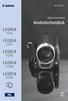 CEL-SP3PA251 Digital videokamera Användarhandbok Inledning Viktiga anvisningar VARNING! UNDVIK ELSTÖTAR GENOM ATT INTE AVLÄGSNA HÖLJET (ELLER BAKSTYCKET). DET FINNS INGA KOMPONENTER INUTI SOM KAN SERVAS
CEL-SP3PA251 Digital videokamera Användarhandbok Inledning Viktiga anvisningar VARNING! UNDVIK ELSTÖTAR GENOM ATT INTE AVLÄGSNA HÖLJET (ELLER BAKSTYCKET). DET FINNS INGA KOMPONENTER INUTI SOM KAN SERVAS
Lathund Milestone 112 Ace
 Iris Hjälpmedel AB Innehållsförteckning Knappbeskrivning 3 Bild och knappbeskrivning. 3 Ovansidan 3 Övre kortsidan 3 Nederkant 3 Allmänt 4 Ladda batteriet 4 Knapplås på/av 4 Väcka/Slå på fickminnet 4 Höj
Iris Hjälpmedel AB Innehållsförteckning Knappbeskrivning 3 Bild och knappbeskrivning. 3 Ovansidan 3 Övre kortsidan 3 Nederkant 3 Allmänt 4 Ladda batteriet 4 Knapplås på/av 4 Väcka/Slå på fickminnet 4 Höj
CEL-SR2MA250. HD-kamera. Användarhandbok
 CEL-SR2MA250 HD-kamera Användarhandbok Inledning Viktiga anvisningar VARNING! VARNING! UNDVIK ELSTÖTAR GENOM ATT INTE AVLÄGSNA YTTERHÖLJET (ELLER BAKSTYCKET). DET FINNS INGA KOMPONENTER INUTI SOM KAN SERVAS
CEL-SR2MA250 HD-kamera Användarhandbok Inledning Viktiga anvisningar VARNING! VARNING! UNDVIK ELSTÖTAR GENOM ATT INTE AVLÄGSNA YTTERHÖLJET (ELLER BAKSTYCKET). DET FINNS INGA KOMPONENTER INUTI SOM KAN SERVAS
CEL-SP5VA251. HD-kamera. Användarhandbok
 CEL-SP5VA251 HD-kamera Användarhandbok Y Inledning Viktiga anvisningar VARNING! VARNING! UNDVIK ELSTÖTAR GENOM ATT INTE AVLÄGSNA YTTERHÖLJET (ELLER BAKSTYCKET). DET FINNS INGA KOMPONENTER INUTI SOM KAN
CEL-SP5VA251 HD-kamera Användarhandbok Y Inledning Viktiga anvisningar VARNING! VARNING! UNDVIK ELSTÖTAR GENOM ATT INTE AVLÄGSNA YTTERHÖLJET (ELLER BAKSTYCKET). DET FINNS INGA KOMPONENTER INUTI SOM KAN
Aosta DS5124. Svensk Manual
 760047 Aosta DS5124 Svensk Manual Innehåll: Allmän information Snabbguide Felsökning Drivrutiner & installation av mjukvara Allmän information Specifikationer: * 5.1 megapixelskamera med upp till 12 megapixels
760047 Aosta DS5124 Svensk Manual Innehåll: Allmän information Snabbguide Felsökning Drivrutiner & installation av mjukvara Allmän information Specifikationer: * 5.1 megapixelskamera med upp till 12 megapixels
Starthandbok SVENSKA CEL-SV7EA2 5 0
 Starthandbok SVENSKA CEL-SV7EA2 5 0 Förpackningens innehåll Kontrollera att följande artiklar finns med i förpackningen. Kontakta återförsäljaren som du köpte kameran av om någonting saknas. Kamera Batteri
Starthandbok SVENSKA CEL-SV7EA2 5 0 Förpackningens innehåll Kontrollera att följande artiklar finns med i förpackningen. Kontakta återförsäljaren som du köpte kameran av om någonting saknas. Kamera Batteri
CEL-SP7RA250. HD-kamera. Användarhandbok
 CEL-SP7RA250 HD-kamera Användarhandbok Inledning Viktiga anvisningar VARNING! VARNING! UNDVIK ELSTÖTAR GENOM ATT INTE AVLÄGSNA YTTERHÖLJET (ELLER BAKSTYCKET). DET FINNS INGA KOMPONENTER INUTI SOM KAN SERVAS
CEL-SP7RA250 HD-kamera Användarhandbok Inledning Viktiga anvisningar VARNING! VARNING! UNDVIK ELSTÖTAR GENOM ATT INTE AVLÄGSNA YTTERHÖLJET (ELLER BAKSTYCKET). DET FINNS INGA KOMPONENTER INUTI SOM KAN SERVAS
MP001/MP002/MP003/MP004 Sweex Black Sea MP3 Player 128 MB/256 MB/512 MB/1GB
 MP001/MP002/MP003/MP004 Sweex Black Sea MP3 Player 128 MB/256 MB/512 MB/1GB Inledning Först och främst tackar vi till ditt köp av denna Sweex MP3 spelare. Med denna kompakta MP3-spelare kan du njuta av
MP001/MP002/MP003/MP004 Sweex Black Sea MP3 Player 128 MB/256 MB/512 MB/1GB Inledning Först och främst tackar vi till ditt köp av denna Sweex MP3 spelare. Med denna kompakta MP3-spelare kan du njuta av
Skärmförstoring... 26 Öka och minska förstoringen... 26 Kontrollera aktuell läsposition... 27 Färgläge... 28 Kontrastjustering...
 GoVision 20160513 Innehållsförteckning Introduktion... 4 Upphovsrätt... 5 Säkerhetsföreskrifter... 6 VARNING! För din säkerhet... 6 Säkerhetsanvisningar... 7 Produktinformation... 8 Förpackningens innehåll...
GoVision 20160513 Innehållsförteckning Introduktion... 4 Upphovsrätt... 5 Säkerhetsföreskrifter... 6 VARNING! För din säkerhet... 6 Säkerhetsanvisningar... 7 Produktinformation... 8 Förpackningens innehåll...
Inledning...5. Systemkrav...7. För Windows...9
 Innehållsförteckning Inledning.....................................5 Systemkrav...................................7 För Windows...................................9 Installera Photo Print För skrivare med
Innehållsförteckning Inledning.....................................5 Systemkrav...................................7 För Windows...................................9 Installera Photo Print För skrivare med
CEL-SS9AA250. HD-kamera. Användarhandbok
 CEL-SS9AA250 HD-kamera Användarhandbok 0 Inledning Viktiga anvisningar UPPHOVSRÄTT, VARNING: Obehörig inspelning av upphovsrättsskyddat material kan inkräkta på upphovsrättsinnehavarens rättigheter och
CEL-SS9AA250 HD-kamera Användarhandbok 0 Inledning Viktiga anvisningar UPPHOVSRÄTT, VARNING: Obehörig inspelning av upphovsrättsskyddat material kan inkräkta på upphovsrättsinnehavarens rättigheter och
HP Photosmart 6220 Digital Camera Dock Användarhandbok
 HP Photosmart 6220 Digital Camera Dock Användarhandbok HP Photosmart 6220 dockningsstation för digitalkamera Användarhandbok Copyright 2006 Hewlett-Packard Development Company, L.P. Informationen kan ändras
HP Photosmart 6220 Digital Camera Dock Användarhandbok HP Photosmart 6220 dockningsstation för digitalkamera Användarhandbok Copyright 2006 Hewlett-Packard Development Company, L.P. Informationen kan ändras
Inbyggd programvara för DiMAGE X1, v 1.10
 www.konicaminolta.com www.konicaminoltasupport.com Inbyggd programvara för DiMAGE X1, v 1.10 I det här avsnittet beskrivs hur du installerar den inbyggda programvaran v 1.10 för DiMAGE X1; programvara
www.konicaminolta.com www.konicaminoltasupport.com Inbyggd programvara för DiMAGE X1, v 1.10 I det här avsnittet beskrivs hur du installerar den inbyggda programvaran v 1.10 för DiMAGE X1; programvara
ANVÄNDARHANDBOK Alpha Gold
 1.0 ANVÄNDARHANDBOK Alpha Gold INNEHÅLLSFÖRTECKNING Teckenfönstrets symboler...2 Kontroller...2 Mottagarsymboler...3 Slå på mottagaren...5 Stänga av mottagaren...5 Ta emot och läsa meddelanden...6 Använda
1.0 ANVÄNDARHANDBOK Alpha Gold INNEHÅLLSFÖRTECKNING Teckenfönstrets symboler...2 Kontroller...2 Mottagarsymboler...3 Slå på mottagaren...5 Stänga av mottagaren...5 Ta emot och läsa meddelanden...6 Använda
1. Använda MP3/WMA-spelaren
 Använda /WMA-spelaren 1. Använda /WMA-spelaren Av säkerhetsskäl är vissa funktioner urkopplade då fordonet är i rörelse. Knappen SOURCE MENU RECALL (TA FRAM KÄLLMENYN) Knappar för byte av fil Knappen POWER
Använda /WMA-spelaren 1. Använda /WMA-spelaren Av säkerhetsskäl är vissa funktioner urkopplade då fordonet är i rörelse. Knappen SOURCE MENU RECALL (TA FRAM KÄLLMENYN) Knappar för byte av fil Knappen POWER
Nokia trådlöst headset (HS-53W) Användarhandbok
 Nokia trådlöst headset (HS-53W) Användarhandbok KONFORMITETSDEKLARATION Vi, NOKIA CORPORATION, tillkännager under vårt ensamma ansvar att produkten HS-53W uppfyller villkoren i följande EU-direktiv: 1999/5/EG.
Nokia trådlöst headset (HS-53W) Användarhandbok KONFORMITETSDEKLARATION Vi, NOKIA CORPORATION, tillkännager under vårt ensamma ansvar att produkten HS-53W uppfyller villkoren i följande EU-direktiv: 1999/5/EG.
EOS 750D (W) Användarhandbok för Wi-Fi-/NFC-funktion SVENSKA ANVÄNDARHANDBOK
 EOS 750D (W) Användarhandbok för Wi-Fi-/NFC-funktion SVENSKA ANVÄNDARHANDBOK Inledning Så kan du använda funktionerna för trådlöst LAN Med funktionerna för trådlöst LAN i kameran kan du utföra många uppgifter
EOS 750D (W) Användarhandbok för Wi-Fi-/NFC-funktion SVENSKA ANVÄNDARHANDBOK Inledning Så kan du använda funktionerna för trådlöst LAN Med funktionerna för trådlöst LAN i kameran kan du utföra många uppgifter
Nokias trådlösa headset (HS-36W) Användarhandbok. 9239252 Utgåva 2 SV
 Nokias trådlösa headset (HS-36W) Användarhandbok 9239252 Utgåva 2 SV KONFORMITETSDEKLARATION Vi, NOKIA CORPORATION, tillkännager under vårt ensamma ansvar att produkten HS-36W uppfyller villkoren i följande
Nokias trådlösa headset (HS-36W) Användarhandbok 9239252 Utgåva 2 SV KONFORMITETSDEKLARATION Vi, NOKIA CORPORATION, tillkännager under vårt ensamma ansvar att produkten HS-36W uppfyller villkoren i följande
Nucleus CP810 ljudprocessor och Nucleus CR110 Remote Assistant Handbok för felsökning
 Nucleus CP810 ljudprocessor och Nucleus CR110 Remote Assistant Handbok för felsökning Symboler Notera Viktig information eller råd om handhavande. För enklare och säkrare användning. Tips Sparar tid och
Nucleus CP810 ljudprocessor och Nucleus CR110 Remote Assistant Handbok för felsökning Symboler Notera Viktig information eller råd om handhavande. För enklare och säkrare användning. Tips Sparar tid och
Nokia Bluetooth Headset BH-112 Användarhandbok
 Nokia Bluetooth Headset BH-112 Användarhandbok Utgåva 1.1 2 Inledning Om ditt headset Med Nokias Bluetooth-headset BH-112 kan du ringa och besvara samtal och hålla händerna fria, även när du använder två
Nokia Bluetooth Headset BH-112 Användarhandbok Utgåva 1.1 2 Inledning Om ditt headset Med Nokias Bluetooth-headset BH-112 kan du ringa och besvara samtal och hålla händerna fria, även när du använder två
404 CAMCORDER VIDEOKAMERA & KAMERAFUNKTIONER
 SVENSKA SWEDISH 404 CAMCORDER VIDEOKAMERA & KAMERAFUNKTIONER Tillägg till ARCHOS 404 Användarmanual Version 1.1 Var god besök www.archos.com/manuals för att ladda ner den senaste versionen av denna manual.
SVENSKA SWEDISH 404 CAMCORDER VIDEOKAMERA & KAMERAFUNKTIONER Tillägg till ARCHOS 404 Användarmanual Version 1.1 Var god besök www.archos.com/manuals för att ladda ner den senaste versionen av denna manual.
EF-S55-250mm f/4-5.6 IS STM
 EF-S55-250mm f/4-5.6 IS STM SWE Bruksanvisning Tack för att du köpt en Canon-produkt. Canons EF-S55-250mm f/4-5,6 IS STM är ett högpresterande telezoom-objektiv som gör inspelning av film till en angenäm
EF-S55-250mm f/4-5.6 IS STM SWE Bruksanvisning Tack för att du köpt en Canon-produkt. Canons EF-S55-250mm f/4-5,6 IS STM är ett högpresterande telezoom-objektiv som gör inspelning av film till en angenäm
SWE - Användarmanual. BlueEye. Action Camera. Wi-Fi - Waterproof - Ultra HD
 SWE - Användarmanual BlueEye Action Camera Wi-Fi - Waterproof - Ultra HD FUNKTIONER Upp/Uppspelning -knapp Slutare/Val -knapp Ström/Läges -knapp Högtalare Ned/Wi-Fi -knapp Mikrofon Objektiv Inspelning
SWE - Användarmanual BlueEye Action Camera Wi-Fi - Waterproof - Ultra HD FUNKTIONER Upp/Uppspelning -knapp Slutare/Val -knapp Ström/Läges -knapp Högtalare Ned/Wi-Fi -knapp Mikrofon Objektiv Inspelning
Digital videokamera Bruksanvisning. Svenska PAL CEL-SH9PA2M0
 Digital videokamera Bruksanvisning Svenska PAL CEL-SH9PA2M0 Inledning Viktiga anvisningar VARNING! DU UNDVIKER ELSTÖTAR GENOM ATT INTE AVLÄGSNA YTTERHÖLJET (ELLER BAKSTYCKET). DET FINNS INGA KOMPONENTER
Digital videokamera Bruksanvisning Svenska PAL CEL-SH9PA2M0 Inledning Viktiga anvisningar VARNING! DU UNDVIKER ELSTÖTAR GENOM ATT INTE AVLÄGSNA YTTERHÖLJET (ELLER BAKSTYCKET). DET FINNS INGA KOMPONENTER
RUBY Handkamera. Användarmanual. Freedom Scientific BLV Group, LLC Juni, 2011. Art Nr. 1-3058
 RUBY Handkamera Användarmanual Freedom Scientific BLV Group, LLC Juni, 2011 Art Nr. 1-3058 PUBLISHED BY Freedom Scientific 11800 31st Court North St. Petersburg, Florida 33716-1805 USA http://www.freedomscientific.com
RUBY Handkamera Användarmanual Freedom Scientific BLV Group, LLC Juni, 2011 Art Nr. 1-3058 PUBLISHED BY Freedom Scientific 11800 31st Court North St. Petersburg, Florida 33716-1805 USA http://www.freedomscientific.com
P L A Y. Adobe Produktguide. Adobe Photoshop Elements 4.0 Adobe Premiere Elements 2.0
 P L A Y Adobe Produktguide Adobe Photoshop Elements 4.0 Adobe Premiere Elements 2.0 Svensk programvara med svenska instruktioner! Ny version Adobe Photoshop Elements 4.0 Allt du behöver för att redigera,
P L A Y Adobe Produktguide Adobe Photoshop Elements 4.0 Adobe Premiere Elements 2.0 Svensk programvara med svenska instruktioner! Ny version Adobe Photoshop Elements 4.0 Allt du behöver för att redigera,
mer färg och ljus Videokameror med 3CCD från Panasonic
 mer färg och ljus Videokameror med 3CCD från Panasonic PRESSENS BETYG Våra videokameror har testats av pressen och vunnit massvis med priser och utmärkelser. Inte minst tack vare vårt 3CCD-system som ger
mer färg och ljus Videokameror med 3CCD från Panasonic PRESSENS BETYG Våra videokameror har testats av pressen och vunnit massvis med priser och utmärkelser. Inte minst tack vare vårt 3CCD-system som ger
Lättlästa instruktioner för ipad ios8
 Lättlästa instruktioner för ipad ios8 I samarbete med: December 2014 Lättlästa instruktioner för hur du använder en ipad med operativsystemet ios8. En ipad är en pekplatta. En pekplatta kallas också för
Lättlästa instruktioner för ipad ios8 I samarbete med: December 2014 Lättlästa instruktioner för hur du använder en ipad med operativsystemet ios8. En ipad är en pekplatta. En pekplatta kallas också för
INDEX Svensk version 2
 INDEX Svensk version 2 Svensk version Komma igång JB000060 6 Megapixels TFT 1.5 optical zoom Sätta i batteriet Snabbreferensguide Öppna skjutluckan till batterifacket och sätt i batteriet. Framsida Avtryckare
INDEX Svensk version 2 Svensk version Komma igång JB000060 6 Megapixels TFT 1.5 optical zoom Sätta i batteriet Snabbreferensguide Öppna skjutluckan till batterifacket och sätt i batteriet. Framsida Avtryckare
ThinkPad R40-serien. Installationsanvisningar. Packlista PN: 92P1249
 Packlista ThinkPad R40-serien PN: 9P49 Installationsanvisningar Tack för att du har valt att köpa en IBM ThinkPad i R-serien. Kontrollera att allt som står i den här listan finns med i förpackningen. Om
Packlista ThinkPad R40-serien PN: 9P49 Installationsanvisningar Tack för att du har valt att köpa en IBM ThinkPad i R-serien. Kontrollera att allt som står i den här listan finns med i förpackningen. Om
Starthandbok SVENSKA CEL-SW5UA251
 Starthandbok SVENSKA CEL-SW5UA251 Förpackningens innehåll Kontrollera att följande artiklar fi nns med i förpackningen. Kontakta återförsäljaren som du köpte kameran av om någonting saknas. Kamera Batteri
Starthandbok SVENSKA CEL-SW5UA251 Förpackningens innehåll Kontrollera att följande artiklar fi nns med i förpackningen. Kontakta återförsäljaren som du köpte kameran av om någonting saknas. Kamera Batteri
HANDBOK TAD-10021. www.facebook.com/denverelectronics Läs hela denna handbok noga innan produkten ansluts, används eller anpassas.
 HANDBOK TAD-10021 www.facebook.com/denverelectronics Läs hela denna handbok noga innan produkten ansluts, används eller anpassas. Innehållsförteckning Innehållsförteckning...2 Egenskaper...3 Överblick
HANDBOK TAD-10021 www.facebook.com/denverelectronics Läs hela denna handbok noga innan produkten ansluts, används eller anpassas. Innehållsförteckning Innehållsförteckning...2 Egenskaper...3 Överblick
Nokia Bluetooth-headset BH-200 Användarhandbok
 Nokia Bluetooth-headset BH-200 Användarhandbok 1 9246086 Utgåva 2 KONFORMITETSDEKLARATION Vi, NOKIA CORPORATION, tillkännager under vårt ensamma ansvar att produkten HS-58W uppfyller villkoren i följande
Nokia Bluetooth-headset BH-200 Användarhandbok 1 9246086 Utgåva 2 KONFORMITETSDEKLARATION Vi, NOKIA CORPORATION, tillkännager under vårt ensamma ansvar att produkten HS-58W uppfyller villkoren i följande
Din manual EPSON STYLUS PHOTO 925 http://sv.yourpdfguides.com/dref/560821
 Du kan läsa rekommendationerna i instruktionsboken, den tekniska specifikationen eller installationsanvisningarna för EPSON STYLUS PHOTO 925. Du hittar svar på alla dina frågor i EPSON STYLUS PHOTO 925
Du kan läsa rekommendationerna i instruktionsboken, den tekniska specifikationen eller installationsanvisningarna för EPSON STYLUS PHOTO 925. Du hittar svar på alla dina frågor i EPSON STYLUS PHOTO 925
Användarhandbok för Nero MediaStreaming för MCE
 Användarhandbok för Nero MediaStreaming för MCE Nero AG Information om upphovsrätt och varumärken Innehållet i denna användarhandbok är skyddat av upphovsrätt och tillhör Nero AG. Med ensamrätt. Användarhandboken
Användarhandbok för Nero MediaStreaming för MCE Nero AG Information om upphovsrätt och varumärken Innehållet i denna användarhandbok är skyddat av upphovsrätt och tillhör Nero AG. Med ensamrätt. Användarhandboken
ipod shuffle Användarhandbok
 ipod shuffle Användarhandbok Innehåll 5 Kapitel 1: Om ipod shuffle 6 Nyheter i ipod shuffle 7 Kapitel 2: Grundläggande om ipod shuffle 7 ipod shuffle i överblick 8 Använda reglagen på ipod shuffle Controls
ipod shuffle Användarhandbok Innehåll 5 Kapitel 1: Om ipod shuffle 6 Nyheter i ipod shuffle 7 Kapitel 2: Grundläggande om ipod shuffle 7 ipod shuffle i överblick 8 Använda reglagen på ipod shuffle Controls
Utseende. 1.Lins 2.Inspelningsknapp 3.Fotograferingsknapp _ SWE 01
 Utseende 3 2 1 1.Lins 2.Inspelningsknapp 3.Fotograferingsknapp SWE 01 13 4.Micro-USB-port 10 12 11 6 7 8 9 4 5 5.Batteriströmknapp 6.Sida upp-knapp 7.Strömknapp 8.OK-knapp 9.Sida ner-knapp 10.LCD 11.Ljus
Utseende 3 2 1 1.Lins 2.Inspelningsknapp 3.Fotograferingsknapp SWE 01 13 4.Micro-USB-port 10 12 11 6 7 8 9 4 5 5.Batteriströmknapp 6.Sida upp-knapp 7.Strömknapp 8.OK-knapp 9.Sida ner-knapp 10.LCD 11.Ljus
Starthandbok SVENSKA CEL-SV3MA250
 Starthandbok SVENSKA CEL-SV3MA250 Förpackningens innehåll Kontrollera att följande artiklar fi nns med i förpackningen. Kontakta återförsäljaren som du köpte kameran av om någonting saknas. Kamera Batteri
Starthandbok SVENSKA CEL-SV3MA250 Förpackningens innehåll Kontrollera att följande artiklar fi nns med i förpackningen. Kontakta återförsäljaren som du köpte kameran av om någonting saknas. Kamera Batteri
GZ-HM655/GZ-HM650/ GZ-HM446/GZ-HM445/ GZ-HM440
 VIDEOKAMERA ad användarhandbok GZ-HM655/GZ-HM650/ GZ-HM446/GZ-HM445/ GZ-HM440 LYT2268-015A Innehållsförteckning Nybörjarhandbok 4 Laddning 4 Inspelning 4 Uppspelning 4 Tips för tagning 4 Semestern/Julen
VIDEOKAMERA ad användarhandbok GZ-HM655/GZ-HM650/ GZ-HM446/GZ-HM445/ GZ-HM440 LYT2268-015A Innehållsförteckning Nybörjarhandbok 4 Laddning 4 Inspelning 4 Uppspelning 4 Tips för tagning 4 Semestern/Julen
Microsoft Windows 8 Grunder
 WINDOWS 8 GRUNDER Inledning Mål och förkunskaper...5 Pedagogiken...5 Hämta övningsfiler...6 Del 1 1 Introduktion till Windows Grundläggande om operativsystem...7 Starta och avsluta Windows 8...8 Välja
WINDOWS 8 GRUNDER Inledning Mål och förkunskaper...5 Pedagogiken...5 Hämta övningsfiler...6 Del 1 1 Introduktion till Windows Grundläggande om operativsystem...7 Starta och avsluta Windows 8...8 Välja
Ström. Dokumentartikelnummer: 393525-101. I den här handboken beskrivs hur datorn använder ström. Oktober 2005
 Ström Dokumentartikelnummer: 393525-101 Oktober 2005 I den här handboken beskrivs hur datorn använder ström. Innehåll 1 Strömkontroller och -lampor 2 Strömkällor Ansluta nätadaptern...............................
Ström Dokumentartikelnummer: 393525-101 Oktober 2005 I den här handboken beskrivs hur datorn använder ström. Innehåll 1 Strömkontroller och -lampor 2 Strömkällor Ansluta nätadaptern...............................
Pressmeddelande 2008-01-24
 Pressmeddelande 2008-01-24 Canon Svenska AB Tel: 08-744 85 00 www.canon.se Ta HD-filmning till nya höjder med videokamerorna i Canons HF-serie HF10 HF100 Canon utökar sin prisbelönta serie HD-videokameror
Pressmeddelande 2008-01-24 Canon Svenska AB Tel: 08-744 85 00 www.canon.se Ta HD-filmning till nya höjder med videokamerorna i Canons HF-serie HF10 HF100 Canon utökar sin prisbelönta serie HD-videokameror
Din manual SONY MSAC-EX1 http://sv.yourpdfguides.com/dref/681769
 Du kan läsa rekommendationerna i instruktionsboken, den tekniska specifikationen eller installationsanvisningarna för SONY MSAC-EX1. Du hittar svar på alla dina frågor i instruktionsbok (information, specifikationer,
Du kan läsa rekommendationerna i instruktionsboken, den tekniska specifikationen eller installationsanvisningarna för SONY MSAC-EX1. Du hittar svar på alla dina frågor i instruktionsbok (information, specifikationer,
Snabbstartguide. Model: 5800d-1. Nokia 5800 XpressMusic 9211323, Utgåva 1 SV
 Snabbstartguide Model: 5800d-1 Nokia 5800 XpressMusic 9211323, Utgåva 1 SV Knappar och delar 9 Andrakamera 10 Volym-/zoomknapp 11 Medieknapp 12 Skärm- och knapplås 13 Avtryckare 14 Stoppknapp 15 Menyknapp
Snabbstartguide Model: 5800d-1 Nokia 5800 XpressMusic 9211323, Utgåva 1 SV Knappar och delar 9 Andrakamera 10 Volym-/zoomknapp 11 Medieknapp 12 Skärm- och knapplås 13 Avtryckare 14 Stoppknapp 15 Menyknapp
Digital Video. Användarhandledning
 Digital Video Användarhandledning Sw 2 Innehållsförteckning Komma igång Lär känna din Digital Video... 3 Så här använder du panelen... 4 Strömförsörjning... 5 Lägen... 6 Lägesknappen... 9 Filmläge Filmning...
Digital Video Användarhandledning Sw 2 Innehållsförteckning Komma igång Lär känna din Digital Video... 3 Så här använder du panelen... 4 Strömförsörjning... 5 Lägen... 6 Lägesknappen... 9 Filmläge Filmning...
Användarhandbok. Ahead Software AG
 Användarhandbok Ahead Software AG Information om copyright och varumärken Användarhandboken till InCD och allt innehåll i den skyddas av upphovsrätten och tillhör Ahead Software. Med ensamrätt. Den här
Användarhandbok Ahead Software AG Information om copyright och varumärken Användarhandboken till InCD och allt innehåll i den skyddas av upphovsrätten och tillhör Ahead Software. Med ensamrätt. Den här
GPSMAP 62-serien snabbstartshandbok. Kan användas med GPSMAP 62, 62s och 62st
 GPSMAP 62-serien snabbstartshandbok Kan användas med GPSMAP 62, 62s och 62st Komma igång varning I guiden Viktig säkerhets- och produktinformation som medföljer i produktförpackningen finns viktig information
GPSMAP 62-serien snabbstartshandbok Kan användas med GPSMAP 62, 62s och 62st Komma igång varning I guiden Viktig säkerhets- och produktinformation som medföljer i produktförpackningen finns viktig information
Tips och idéer för Chrome OS och Google Dokument
 Tips och idéer för Chrome OS och Google Dokument Läs mer om it i lärandet på webben: www.spsm.se/itilarandet Tips och idéer för Chrome OS och Google Dokument Skriften är utgiven av Specialpedagogiska skolmyndigheten
Tips och idéer för Chrome OS och Google Dokument Läs mer om it i lärandet på webben: www.spsm.se/itilarandet Tips och idéer för Chrome OS och Google Dokument Skriften är utgiven av Specialpedagogiska skolmyndigheten
XPS 15 Ägarens handbok
 XPS 5 Ägarens handbok Datormodell: XPS 9530 Regleringsmodell: P3F Regleringstyp: P3F00 Anmärkningar, viktigt och varningar ANMÄRKNING: Detta meddelande innehåller viktig information som kan hjälpa dig
XPS 5 Ägarens handbok Datormodell: XPS 9530 Regleringsmodell: P3F Regleringstyp: P3F00 Anmärkningar, viktigt och varningar ANMÄRKNING: Detta meddelande innehåller viktig information som kan hjälpa dig
Din manual HP COMPAQ EVO D310 MICROTOWER http://sv.yourpdfguides.com/dref/869854
 Du kan läsa rekommendationerna i instruktionsboken, den tekniska specifikationen eller installationsanvisningarna för HP COMPAQ EVO D310 MICROTOWER. Du hittar svar på alla dina frågor i instruktionsbok
Du kan läsa rekommendationerna i instruktionsboken, den tekniska specifikationen eller installationsanvisningarna för HP COMPAQ EVO D310 MICROTOWER. Du hittar svar på alla dina frågor i instruktionsbok
BRUKSANVISNING. Den här produkten är i linje med det som föreskrivs i Direktiv 1999/5/EC
 BRUKSANVISNING VARNING Innehåller smådelar, ej lämplig för barn under 3 å. Rör aldrig en roterande propeller. Flyg aldrig helikoptern ovanför någons huvud. En vuxen person bör alltid närvara när helikoptern
BRUKSANVISNING VARNING Innehåller smådelar, ej lämplig för barn under 3 å. Rör aldrig en roterande propeller. Flyg aldrig helikoptern ovanför någons huvud. En vuxen person bör alltid närvara när helikoptern
Användar Guide. är ett varumärke av Google Inc.
 Användar Guide Android TM är ett varumärke av Google Inc. - 2 - Tack för att du köpt en MINIX NEO X5mini. Följ denna guide för att ställa in din enhet. MINIX NEO X5mini är en revolutionerande smart media
Användar Guide Android TM är ett varumärke av Google Inc. - 2 - Tack för att du köpt en MINIX NEO X5mini. Följ denna guide för att ställa in din enhet. MINIX NEO X5mini är en revolutionerande smart media
Svenska. Flerfunktionell Digitalkamera med zoom. Användarhandledning
 Svenska Flerfunktionell Digitalkamera med zoom Användarhandledning INNEHÅLLSFÖRTECKNING Identifiera komponenternai... 1 Ikoner på LCD-displayen... 2 Förberedelser... 2 Sätta i batterier... 2 Sätta i SD/MMC-kortet...
Svenska Flerfunktionell Digitalkamera med zoom Användarhandledning INNEHÅLLSFÖRTECKNING Identifiera komponenternai... 1 Ikoner på LCD-displayen... 2 Förberedelser... 2 Sätta i batterier... 2 Sätta i SD/MMC-kortet...
Snabbhandledning. Svenska VTE-1016
 Snabbhandledning Svenska VTE-1016 7025691 1 Så låt oss komma igång! Anslut din handkontroll till ditt PlayStation TVsystem Du kan använda den trådlösa handkontrollen DUALSHOCK 3 eller DUALSHOCK 4 med ditt
Snabbhandledning Svenska VTE-1016 7025691 1 Så låt oss komma igång! Anslut din handkontroll till ditt PlayStation TVsystem Du kan använda den trådlösa handkontrollen DUALSHOCK 3 eller DUALSHOCK 4 med ditt
Tack för att du köpt en PENTAX digitalkamera.
 SWE Tack för att du köpt en PENTAX digitalkamera. Läs snabbguiden innan du använder kameran för första gången så att du känner till kamerans grundfunktioner. Läs bruksanvisningen för mer ingående information
SWE Tack för att du köpt en PENTAX digitalkamera. Läs snabbguiden innan du använder kameran för första gången så att du känner till kamerans grundfunktioner. Läs bruksanvisningen för mer ingående information
Digital Video. Användarhandledning
 Digital Video Användarhandledning Sw 2 Innehållsförteckning Komma igång Lär känna din Digital Video... 3 Så här använder du panelen... 4 Strömförsörjning... 5 Lägen... 6 Lägesknappen... 7 Filmläge Filmning...
Digital Video Användarhandledning Sw 2 Innehållsförteckning Komma igång Lär känna din Digital Video... 3 Så här använder du panelen... 4 Strömförsörjning... 5 Lägen... 6 Lägesknappen... 7 Filmläge Filmning...
Användarhandbok för kameran
 Användarhandbok för kameran Läs igenom den här handboken, inklusive Säkerhetsföreskrifterna, innan du använder kameran. Den här handboken lär dig att använda kameran på bästa möjliga sätt. Förvara den
Användarhandbok för kameran Läs igenom den här handboken, inklusive Säkerhetsföreskrifterna, innan du använder kameran. Den här handboken lär dig att använda kameran på bästa möjliga sätt. Förvara den
BRUKSANVISNING APPlicator
 BRUKSANVISNING APPlicator Förpackningens innehåll Kontrollera noggrant innehållet i förpackningen: APPlicator-enhet USB-sladd Strömadapter Detta dokument Produktbeskrivning APPlicator är en trådlös kontaktlåda
BRUKSANVISNING APPlicator Förpackningens innehåll Kontrollera noggrant innehållet i förpackningen: APPlicator-enhet USB-sladd Strömadapter Detta dokument Produktbeskrivning APPlicator är en trådlös kontaktlåda
Del I Nyckelfunktioner:
 Diktafon A50 Del I Nyckelfunktioner: Extra lång inspelningstid, med röstanpassad ACT-formatering, som gör att du kan spela in längre än med en konventionell diktafon utan att sänka ljudkvaliteten. Röstaktiverad
Diktafon A50 Del I Nyckelfunktioner: Extra lång inspelningstid, med röstanpassad ACT-formatering, som gör att du kan spela in längre än med en konventionell diktafon utan att sänka ljudkvaliteten. Röstaktiverad
Bruksanvisning. Bestic software version 1.0-2.0. Äthjälpmedel. Internet: www.bestic.se
 Bruksanvisning Bestic software version 1.0-2.0 Äthjälpmedel Sida 1 (20) Innehållsförteckning 1. Introduktion 2. Säkerhet 3. Produktöversikt 4. Handhavande 5. Äta med Bestic 6. Skötselråd 7. Transport och
Bruksanvisning Bestic software version 1.0-2.0 Äthjälpmedel Sida 1 (20) Innehållsförteckning 1. Introduktion 2. Säkerhet 3. Produktöversikt 4. Handhavande 5. Äta med Bestic 6. Skötselråd 7. Transport och
E-POST3 Ett lättanvänt e-postprogram med stöd för talsyntes
 E-POST3 Ett lättanvänt e-postprogram med stöd för talsyntes Sida 2 av 2 Innehållsförteckning INNEHÅLLSFÖRTECKNING...3 REKOMMENDERAD UTRUSTNING...5 INSTALLATION...5 ANVÄNDARLÄGE I E-POST3...6 STARTSIDA...7
E-POST3 Ett lättanvänt e-postprogram med stöd för talsyntes Sida 2 av 2 Innehållsförteckning INNEHÅLLSFÖRTECKNING...3 REKOMMENDERAD UTRUSTNING...5 INSTALLATION...5 ANVÄNDARLÄGE I E-POST3...6 STARTSIDA...7
Pressmeddelande. Ta skarpare filmer och filma längre Canon lanserar LEGRIA HF M32 med full HD och lagringskapacitet på 64 GB
 2010-07-14 Pressmeddelande Ta skarpare filmer och filma längre Canon lanserar LEGRIA HF M32 med full HD och lagringskapacitet på 64 GB Canon utökar i dag sin LEGRIA HF M-serie med LEGRIA HF M32 en kompakt
2010-07-14 Pressmeddelande Ta skarpare filmer och filma längre Canon lanserar LEGRIA HF M32 med full HD och lagringskapacitet på 64 GB Canon utökar i dag sin LEGRIA HF M-serie med LEGRIA HF M32 en kompakt
Bruksanvisning SD videokamera
 Bruksanvisning SD videokamera Model No. SDR-SW20 Läs hela bruksanvisningen före användning. Web Site : http://www.panasonic-europe.com E VQT1M32-1 Säkerhetsinformation VARNING: FÖR ATT MINSKA RISKEN PÅ
Bruksanvisning SD videokamera Model No. SDR-SW20 Läs hela bruksanvisningen före användning. Web Site : http://www.panasonic-europe.com E VQT1M32-1 Säkerhetsinformation VARNING: FÖR ATT MINSKA RISKEN PÅ
Välkommen till PlayStations värld
 Välkommen till PlayStations värld Få igång din PS4 med den här praktiska snabbhandledningen. Snabbhandledning Svenska CUH-1116A 7024817 Komma igång Anslut till din TV. Följ steg till nedan för att ansluta
Välkommen till PlayStations värld Få igång din PS4 med den här praktiska snabbhandledningen. Snabbhandledning Svenska CUH-1116A 7024817 Komma igång Anslut till din TV. Följ steg till nedan för att ansluta
full HD vapen kamera Bruksanvisning
 full HD vapen kamera Bruksanvisning Varning! 1. Använd inte kameran i extremt varm, kallt eller dammiga förhållanden. 2. Kameran är byggd för att tåla rekyl. Men undvik hårda smällar eller att tappa den
full HD vapen kamera Bruksanvisning Varning! 1. Använd inte kameran i extremt varm, kallt eller dammiga förhållanden. 2. Kameran är byggd för att tåla rekyl. Men undvik hårda smällar eller att tappa den
